Как подобрать ПК для дизайна и обработки графики
Главный инструмент дизайнера — его знания и навыки. Но представить работу даже самого талантливого специалиста без компьютера невозможно.
В статье:
Какие требования предъявляются к графической станции
Как выбрать готовую модель графической станции
Для каких других задач можно применять графические станции
Какие требования предъявляются к графической станции
Вряд ли кто-то возьмется оспаривать тезис о том, что главный инструмент дизайнера-художника — его умения, знания и навыки. Но и представить себе работу даже самого талантливого специалиста без персонального компьютера тоже невозможно. Мало того, компьютер должен быть не просто персональным, а еще и ориентированным на обработку именно специфических задач, связанных с графикой. Далеко не всякий, даже довольно мощный современный ПК способен показать наилучший результат при работе с цифровыми изображениями, что нередко приводит к неправильному выбору конфигурации.
Действительно, в этом мнении доля правды есть: приобрести мощную и быструю систему для работы с графическими приложениями по цене офисного ПК можно только в рекламных проспектах недобросовестных продавцов, не брезгающих никакими методами для того, чтобы сбыть устаревшую технику. В ход идут любые приемы: например, достаточно установить на устаревшую бюджетную материнскую плату двухъядерный CPU прошлого поколения, оснастить ее 2 или даже 3 Гбайт низкоскоростного ОЗУ и очень энергоэффективным (и дешевым!) жестким диском (разумеется, малопроизводительным), чтобы получить потрясающий результат за минимальные деньги. А как же, два ядра с высокой тактовой частотой! Два гигабайта ОЗУ! Жесткий диск на 500 Гбайт! Сюда еще можно добавить устаревшую видеокарту, чтобы красочно расписать невероятные перспективы.
Да, и все это правда, кроме одного факта: работать такое чудо техники будет медленно, а возможно и нестабильно. Потому что для действительно быстрой работы графических приложений важно, чтобы конфигурация была сбалансирована, причем подбор компонентов должен преследовать одну цель: устранение всех узких мест, характерных именно для этого типа использования. И здесь в первую очередь критичны не столько частота процессора и объем оперативной и дисковой памяти, сколько быстродействие всех узлов. Попросту говоря, обмен данными между процессором, памятью, графической и дисковой подсистемой должен осуществляться с минимальными задержками. Даже самый мощный CPU будет простаивать, если ему придется ждать, пока данные с HDD будут прочитаны в ОЗУ. Кстати, именно поэтому в графических станциях не рекомендуется применение «программных эмуляторов железа», таких как RAID-контроллеры, сетевые платы и встроенное видео. Все они требуют какой-то части процессорных мощностей и вносят непредсказуемые задержки в работу всей системы в целом.
Вообще дисковая подсистема – один из самых важных узлов графической станции: в процессе работы с любыми специфическими приложениями перемещаются огромные объемы информации, как рабочей (изображения), так и служебной (кэш-буфер, история действий, промежуточные обработки фильтров). Поскольку эта часть системы еще и самая медленная (в сравнении с ОЗУ, например), то здесь компромиссы неприемлемы: либо высокоскоростной HDD, либо массив из нескольких менее быстрых. Скорость вращения не должна быть ниже 7200 об/мин, предпочтительны модели класса RAID Edition c увеличенным размером кэш-буфера, а в идеальном случае стоит обратить внимание на твердотельные накопители (SSD). И наконец, не следует забывать о необходимости ведения многогигабайтных архивов. В итоге компьютер, предназначенный для работы в качестве графической станции, содержит несколько HDD: системный для ОС и прикладного ПО, высокоскоростной рабочий (для хранения и обработки текущих заданий) и архивный, для размещения резервных копий и хранения необходимой вспомогательной информации. Оперативная память должна быть построена на производительных модулях, поддерживаемых материнской платой, причем важно выбрать модули с минимальными таймингами. Объем устанавливаемой памяти зависит только от типа операционной системы: как известно, верхний предел для 32-разрядных систем может достигать 4 Гбайт (на практике от 2,8 до 3,5 Гбайт), впрочем, более 4 Гбайт не всякому дизайнеру потребуется.
Поскольку эта часть системы еще и самая медленная (в сравнении с ОЗУ, например), то здесь компромиссы неприемлемы: либо высокоскоростной HDD, либо массив из нескольких менее быстрых. Скорость вращения не должна быть ниже 7200 об/мин, предпочтительны модели класса RAID Edition c увеличенным размером кэш-буфера, а в идеальном случае стоит обратить внимание на твердотельные накопители (SSD). И наконец, не следует забывать о необходимости ведения многогигабайтных архивов. В итоге компьютер, предназначенный для работы в качестве графической станции, содержит несколько HDD: системный для ОС и прикладного ПО, высокоскоростной рабочий (для хранения и обработки текущих заданий) и архивный, для размещения резервных копий и хранения необходимой вспомогательной информации. Оперативная память должна быть построена на производительных модулях, поддерживаемых материнской платой, причем важно выбрать модули с минимальными таймингами. Объем устанавливаемой памяти зависит только от типа операционной системы: как известно, верхний предел для 32-разрядных систем может достигать 4 Гбайт (на практике от 2,8 до 3,5 Гбайт), впрочем, более 4 Гбайт не всякому дизайнеру потребуется.
Назвать наиболее подходящий CPU для подобных действий я не возьмусь, поскольку в ассортименте продукции любого производителя есть такие изделия и приверженцы той или иной марки отстаивают свои убеждения примерно в равной степени. Существует множество тестов и исследований, в которых приводится сравнение разных моделей, на них и стоит опираться при выборе.
И наконец, о видеокарте. Вне всякого сомнения ясно одно: она должна быть дискретной, чтобы минимизировать нагрузку на центральный процессор и оперативную память. А о выборе конкретной модели имеет смысл рассуждать исключительно в зависимости от решаемой задачи — трехмерное моделирование или работа с 3D-графикой предъявляют совершенно другие требования, чем работа с изображениями. Точно так же происходит у специалистов по верстке и допечатной подготовке — у них тоже особые требования.
Как выбрать готовую модель графической станции
Конечно, далеко не всегда есть возможность сразу приобрести готовый и по всем параметрам наилучший вариант компьютера; многие пользователи модернизируют свой ПК в процессе работы, добиваясь от него максимальной производительности поэтапно. Также в ряде случаев нет необходимости приобретать дорогостоящий сверхмощный компьютер — достаточно и упрощенной конфигурации. Если же требуется экономичный вариант, можно выбрать базовую версию, разновидности которой имеются почти у всех поставщиков.
В качестве такого варианта DEPO Computers предлагает модель Race G525, построенную на базе процессора AMD Phenom II X4 925. В ее конфигурацию входит 4 Гбайт ОЗУ (1333 МГц) и жесткий диск объемом 320 Гбайт (7200 об/мин). В качестве графического адаптера применен NVIDIA Quadro FX 580, что предоставляет возможность работать как с двухмерными изображениями, так и с трехмерными объектами. Наличие блока питания мощностью 500 Вт позволяет добавлять необходимые компоненты, например, жесткие диски. В комплект поставки входит 64-разрядная версия ОС Windows 7.
Среди продукции iRU бюджетним решением может стать модель iRU Home 710 CRS: в нее установлен процессор Intel Core i5, 4 Гбайт ОЗУ типа DDR3, дискретная видеокарта Nvidia GeForce GTS 450 и жесткий диск на 500 Гбайт — вполне достойная конфигурация для не слишком ресурсоемких задач. Встроенный кардридер позволит обмениваться данными с цифровых фотокамер. Правда, для полноценной работы потребуется докупить ОС — в комплекте она не поставляется.
Полноценной станцией для работы с графикой, допускающей дальнейшую модернизацию, является также Kraftway Credo Pro KW15. Производительность графической подсистемы можно наращивать с помощью технологии NVIDIA SLI, которая позволяет установить одновременно два графических ускорителя NVIDIA серий GeForce или Quadro с интерфейсом PCI Express х16. Для построения быстрых и отказоустойчивых дисковых массивов можно использовать до четырех жестких дисков с интерфейсом SATA. Особенность этого ПК — низкий уровень шума: в конфигурации компьютера используются специально отобранные тихие (бесшумные и малошумящие) компоненты.
Для тех пользователей, кто предпочитает работать с графикой дома и помимо обработки мультимедийного контента планирует использовать ПК в качестве игрового, вполне подойдет «КЕЙ Игровой», оснащенный процессором Intel Core i5-760, дискретным видеоадаптером Nvidia GeForce GTS 450, 4 Гбайт ОЗУ и предустановленной Microsoft Windows 7 Home Premium. Преимуществом модели можно считать жесткий диск большого объема (1 Тбайт), который при последующей модернизации вполне может играть роль архивного.
В линейке настольных ПК «Компьютерного мира» максимальную графическую производительность обеспечивает модель Universal Kumir Graphic. Двухъядерный процессор Intel Core i3-2100 сочетается с 4 Гбайт памяти типа DDR3 и дискретной видеокартой Nvidia GeForce GT440. Также стоит отметить емкий жесткий диск (1 Тбайт). Корпус Codegen имеет источник питания 550 Вт и кардридер (CF, MMC, SD, MS). ОС – Windows 7 Home Premium.
Твердотельный накопитель в качестве системного диска используется в Flextron Quattro G2 3C. Это модель OCZ Vertex 2 емкостью 40 Гбайт. А в качестве хранилища данных применяется традиционный жесткий диск на 1 Тбайт. В основе конфигурации лежит четырехъядерный процессор Intel Core i7-950, а также 6 Гбайт ОЗУ типа DDR3. Видеокарта – дискретная, MSI N560GTX-M2D1GD5 (на базе решения GeForce GTX 560). На ПК предустановлена ОС Windows 7 Professional. Flextron Quattro G2 3C выпускается в корпусе Cooler Master с БП 500Вт.
Для работы с изображениями и потоковым видео предназначен компьютер MicroXperts MediaStation MS11-10 W7PRO. В его основе лежит процессор Intel Core i5-2500K второго поколения с разблокированным множителем, 8 Гбайт ОЗУ, жесткий диск на 1 Тбайт, профессиональная видеокарта NVIDIA Quadro FX380 и ОС Windows 7 Professional. Система собрана в хорошо продуваемом корпусе CoolerMaster с блоком питания мощностью 650 Вт.
В его основе лежит процессор Intel Core i5-2500K второго поколения с разблокированным множителем, 8 Гбайт ОЗУ, жесткий диск на 1 Тбайт, профессиональная видеокарта NVIDIA Quadro FX380 и ОС Windows 7 Professional. Система собрана в хорошо продуваемом корпусе CoolerMaster с блоком питания мощностью 650 Вт.
Если же денежные средства позволяют, есть смысл приобрести профессиональную графическую станцию с запасом мощности. Так, пользователям, предпочитающим платформу AMD, подойдет DEPO Race G535 с процессором Phenom II X4 955, 8 Гбайт оперативной памяти, профессиональной видеокартой NVIDIA Quadro FX 580 и предустановленной ОС Windows 7 Professional.
На базе чипсета NVIDIA nForce 680i LT SLI построена станция Kraftway Credo KW18. Она также подойдет для профессиональной работы, если дооснастить ее 4 Гбайт ОЗУ и установить 64-разрядную ОС. При необходимости в станцию можно добавить ускоритель параллельных вычислений Tesla, что существенно повысит скорость обработки графики.
Для каких других задач можно применять графические станции
Как уже упоминалось, графическая станция это не только устройство для обработки графики и видео.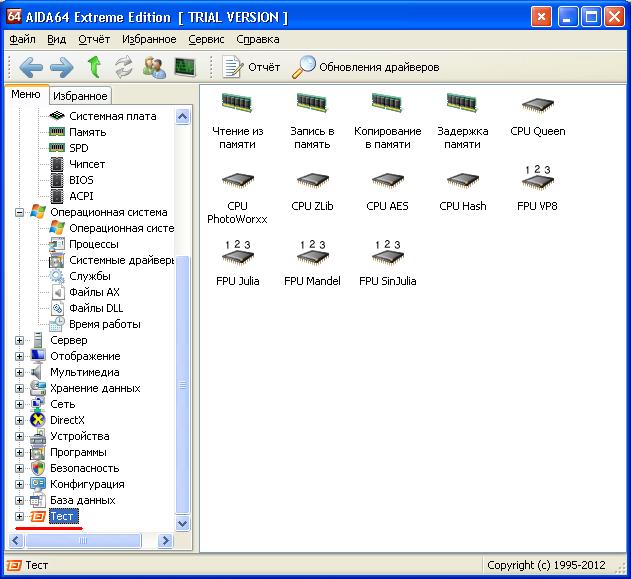 В первую очередь, все зависит от модели использования: если речь идет исключительно о профессиональной работе с графикой и больше ни о чем, то и конфигурация подбирается соответственно — минимум архитектурных излишеств, максимум производительности. Впрочем, и на такой станции можно успешно обрабатывать видео или использовать ее для работы с системами проектирования CAD/CAM. Если же система предназначена для домашнего применения (творчества), то она подойдет и для компьютерных игр, и как медиацентр, и даже в качестве станции для обработки звука (правда, в этом случае в конфигурацию придется добавить дискретную звуковую карту).
В первую очередь, все зависит от модели использования: если речь идет исключительно о профессиональной работе с графикой и больше ни о чем, то и конфигурация подбирается соответственно — минимум архитектурных излишеств, максимум производительности. Впрочем, и на такой станции можно успешно обрабатывать видео или использовать ее для работы с системами проектирования CAD/CAM. Если же система предназначена для домашнего применения (творчества), то она подойдет и для компьютерных игр, и как медиацентр, и даже в качестве станции для обработки звука (правда, в этом случае в конфигурацию придется добавить дискретную звуковую карту).
Напоследок хочется сказать еще об одном интересном применении мощных систем — в научном аспекте. Помимо того что все подобные конфигурации можно использовать для научных расчетов и математических вычислений, те из них, которые построены на базе графических процессоров Nvidia с архитектурой CUDA, можно полноценно задействовать для параллельных вычислений. Конечно, столь мощный инструмент имеет ценность для довольно узкого круга потребителей, но и пренебрегать такой возможностью всем, кто связан со сложными наукоемкими вычислительными процессами — от студентов до сотрудников проектных институтов, — тоже не стоит.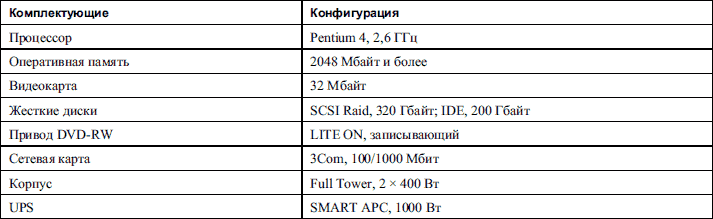
ПК для работы с графическими программами (3DMax, AutoCAD)
5 августа 2020
Работа с графическими редакторами требует большой производительности и изрядной памяти. Особенно это касается 3D моделирования. Для подобных целей настоятельно рекомендуется использовать десктопный компьютер или рабочую станцию. Это даст вам возможность выбирать параметры под вашу задачу и оперативно модернизировать устройство в случае необходимости. А она обязательно возникнет, ведь качество графики постоянно растет, следовательно, создание подобного контента будет требовать увеличение производственных ресурсов.
Наиболее популярными программами по работе с трехмерной графикой являются 3DMax, Maya 3D, Blander. В данной статье пойдет речь о том, какая конфигурация ПК будет оптимальной для использования данного ПО.
Какой компьютер нужен для 3DMax?
Чем выше характеристики комплектующих – тем зачастую выше их стоимость. С учетом этого факта необходимо распределять бюджет, выделенный для покупки. Тем более что, не все компоненты одинаково важны для этой программы. Больше всего финансовых средств придется вложить в следующие компоненты:
Тем более что, не все компоненты одинаково важны для этой программы. Больше всего финансовых средств придется вложить в следующие компоненты:
- Процессор. Именно от него зависит скорость рендеринга графической станции. Бюджетный вариант – десктопные процессоры Intel Сore i7, менее бюджетный вариант Ryzen 9 или Intel Core i9, и идеальный вариант – пара процессоров Intel Xeon.
- Оперативная память. Чем больше – тем лучше. ОЗУ определяет размер «рабочего поля», на котором можно будет решить задачу без лагов и зависания. Оптимальный вариант – 64Гб памяти. Нужно понимать, что для дескопных процессоров Core или Ryzen 64Гб памяти является пределом, тогда как для рабочих станций на Intel Xeon 64Гб это только начало. Подобные станции покупаются не на один год, и именно, объем памяти частый пункт модернизации.
- Видеокарта. Многие думают что производственные задачи ложатся именно на нее. Однако в 3D Max и подобных программах рендеринг производиться только при помощи ЦПУ.
 Это значит, что даже карты среднего класса GTX 1650 4Гб или профессиональной карты Quadro M2000 4Гб, вполне справятся со своей задачей.
Это значит, что даже карты среднего класса GTX 1650 4Гб или профессиональной карты Quadro M2000 4Гб, вполне справятся со своей задачей. - Остальные компоненты рабочей станции не имеют прямого влияния на работу рабочей станции. Их может сконфигурировать каждый пользователь под свои предпочтения и бюджет. Обычно это HDD, который понадобиться для хранения проектов и моделей и SSD. Помните, что для операционной системы b программ, обязательно выделить отдельный жесткий диск SSD. Такое решение позволит поддерживать высокое быстродействие во время работы. И наоборот без SSD диска нормально работать не сможет ни один современный компьютер.
Компьютер для 3D Max – это узкоспециализированная машина, рабочая станция, предназначенная для решения конкретных задач. Все ее мощности направлены на работу с графикой. Подобная конфигурация потребляет до 500Вт электроэнергии, и значит также выделяет большое количество тепла при работе. Следовательно, не последнюю роль играет надежный блок питания и качественная система охлаждения, как процессора, так и остальных компонентов рабочей станции.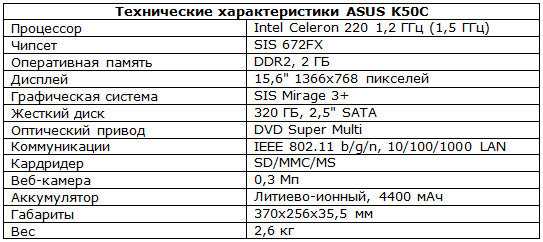
Рабочая станция для Autocad
Не менее популярной программой в профессиональной сфере является AutoCAD и подобные программы из CAD семейства. Рабочая станция для этих программ должна обладать комплектующими топового класса. Данную программу применяют в архитектуре, производстве электроники, проектировании дизайна, разработке медицинских имплантатов, при производстве авто и т.д. т.е. важность данных и стабильность работы должна быть на самом высшем уровне.
Т.к сама программа представляет собой базовую основу и имеет многочисленные дополнения, которые приобретаются в зависимости от сферы применения, то достаточно сложно определить универсальный набор компонентов для рабочей станции.
Давайте попробуем!
Ниже приводим общие требования, которыми должен обладать компьютер для AutoCAD:
- Процессор. Подойдет система с 1 процессором Intel Xeon c 16-20 потоками. Для архитектурных программ мы рекомендуем системы с 2мя процессорами Xeon.

- Оперативная память. Объемом памяти от 32Гб ECC стандарта с коррекцией ошибок. Для максимально стабильной работы системы. Для ArhiCad и Revit можно смело устанавливать 64 или 128 гб ОЗУ
- Видеоадаптер. Вот это главное в рабочей станции для CAD. Для эффективной работы видеокарта должна быть Quadro. Эти видеокарты дают фантастический прирост производительности в сравнении с игровыми видеокартами GTX RTX. В сравнении это выглядит так: средняя видеокарта Quadro m2000 4гб в AuroCAD обгоняет в профильном тесте игровую карту топ уровня RTX 2070 8Гб. А это по мимо лишних денег на более дорогую карту еще и не нужное тепло внутри системного блока.
- Жесткий диск SSD. Минимальный объем – 240 Гб. Этого объема хватит для ОС и ПО. Что хранить файлы можно купить HDD, обычно емкостью один терабайта.
Все атрибуты качественного пк так же должны присутствовать и в рабочей станции для CAD. Хороший кулер для процессора, дополнительное охлаждение для корпуса, видеоадаптер Quadro имеет правильное охлаждение и выбрасывает горячий воздух сразу за пределы корпуса. Надежный блок питания и приятный внешний вид, также обязательны!
Надежный блок питания и приятный внешний вид, также обязательны!
Монитор
Какой бы программой для создания трехмерных объектов вы не пользовались, важнейшей частью вашей рабочей станции всегда будет качественный монитор. Даже при самой топовой конфигурации системного блока, без дисплея, результативность работы будет низкая)).
С мониторами для работы все просто – максимальное качество картинки и минимальные маркетинговые штучки. Отклики в 1мс, подсветка эмбилайт, частота 120 гц и прочие наклеечки на коробках – повод от них отказаться.
Монитор HP Z серии и Dell P или U серии будет отличным спутником вашей рабочей станции.
Выводы
И для работы с 3D Max и для AutoCAD потребуется не просто системный блок с высокими показателями производительности, а настоящая рабочая станция, собранная и специализированная для выполнения своей главной задачи. Важнейший компонент, определяющий эффективность машины – процессор. Именно его производительность обеспечит успешную работу всей системы. Не стоит пренебрегать оперативной памятью, которой, как известно, никогда не бывает много.
Не стоит пренебрегать оперативной памятью, которой, как известно, никогда не бывает много.
Всем успешного трудового дня !
Поделиться
Твитнуть
Поделится
Поделится
Новый комментарий
Войти с помощью
Отправить
Компьютер для дизайнера: технические параметры и возможности
Компьютеров и комплектующих к ним – огромное количество. Нет ничего проще, чем покупка нового ПК. Но, на деле, с приобретением оборудования, из-за обилия выбора, — возникают сложности. Как же приобрести «инструмент» для работы, если твоя профессия – дизайнер?
Содержание
- Какой компьютер выбираем в 2019
- Какая операционная система лучше
- Технические параметры и требования к компьютеру
- Процессор
- Материнская плата
- Видеокарта
- RAM
- Насколько важен SSD для дизайнера
- Лучшие компьютеры для дизайнеров (ТОП-7)
Какой компьютер выбираем в 2019
Покупая компьютер, нужно определиться с содержанием – компонентами системного блока.
Выбор компонентов осуществляется двумя путями:
- Положиться на мнение консультанта магазина, объяснив какие задачи он должен выполнять. Избрав этот путь, получаем следующие плюсы:
- Покупка готовой конфигурации сэкономит время.
- Для приобретения компьютера хватит поверхностных знаний о комплектующих.
Минусы:
- Невозможность повлиять на цену.
- Установленное ПО может работать не так быстро, как того хочет покупатель, из-за недостаточно мощных компонентов.
- Нельзя улучшить быстродействие компьютера заменой комплектующих до истечения гарантийного срока.
Не имеет значения страна, где изготовлена деталь. Она сделана производителем. И неважно, где развёрнуто производство.
- Подбирать компьютер, используя знания, предпочтения и опыт. Плюсы этого пути:
- Самостоятельный подбор компонентов.
- Вносить в комплектацию изменения можно гораздо раньше, так как на отдельные компоненты распространяется более малый гарантийный срок, чем на готовые сборки.

- Влияние на цену.
Минусы:
- Необходимость знаний.
- Затрат времени.
Какая операционная система лучше
Операционная система обязательно должна быть 64-х битной. Это даёт следующие преимущества:
- Использование оперативной памяти приложениями более чем 3 Гб.
- Использование 64-х битной архитектуры процессора, позволяет хранить больший объём информации и за счёт этого повысить быстродействие.
На данный момент среди пользователей популярны названия ОС:
- Windows. Выделяется количеством программ. Проста в освоении. Microsoft не стесняется признавать, что собирает информацию о пользователях. Имеются лазейки для вирусов, поэтому нуждается в установке антивирусного ПО.
- Linux. Оптимизирована. Нетребовательна. Уделено внимание безопасности данных пользователя. Ощущается нехватка прикладных программ. Интерфейс непривычен для почитателей Windows.
- M Разработана для ноутбуков MacBook и компьютеров Mac компании Apple.
 Оптимизирована. Безопасна. Имеет авторский интерфейс.
Оптимизирована. Безопасна. Имеет авторский интерфейс.
Системные требования операционных систем.
| Название ОС | Windows 10 | MacOS High Sierra 10.13.5 | Linux Ubuntu |
| Версия предыдущей ОС | Windows XP и выше | OS X 10.7 Lion и выше | — |
| Процессор | Процессор, с тактовой частотой 1 ГГц | 64-битный процессор Intel | Двухъядерный процессор с частотой 1,6GHz |
| ОЗУ | Минимум 2 Гб | Минимум 2 Гб | Минимум — 1 Гб Рекомендовано — 2 Гб Для работы, в современных программах — 4 Гб |
| Свободное место на жёстком диске | 32 Гб | 8 Гб | От 4 до 25 Гб |
| Видеоадаптер | DirectX 9 или более поздней версии с драйвером WDDM 1.0 | — | Любая видеокарта, имеющая драйвер. Объём видеопамяти не важен Объём видеопамяти не важен |
| Поддерживаемые модели (для MacBook) | iMac (модель середины 2009 года) MacBook Air (модель конца 2010) MacBook (модель конца 2009 года или новее) Mac mini (модель начала 2010) MacBook Pro (модель начала 2010 года) Mac Pro (модель начала 2010 года) | — |
Необходимо учитывать, что приведены минимальные системные требования, – если не написано иначе, параметров хватит только на запуск ОС.
Технические параметры и требования к компьютеру
Компьютер дизайнера должен располагать наличием ПО:
- Adobe Dreamweaver.
- Adobe Illustrator.
- Autodesk 3ds
- Adobe Photoshop.
Системные требования программ ОС Windows:
| Название программы | Dreamweaver CC 2019 | Illustrator. СС 2019 | Photoshop CC 2019 | 3ds Max 2019 |
| Требуемая ОС | Microsoft Windows 7-10 | Microsoft Windows 7-10 | Microsoft Windows 7-10 | Microsoft Windows 7-10 |
| Процессор | Intel Core 2 или AMD Athlon 64; 2 nHz | Intel Pentium 4 или AMD Athlon 64 | Intel или AMD с рабочей частотой 2 nHz, с поддержкой 64-разрядных ОС | Intel или многоядерный AMD с поддержкой набора инструкций SSE4. 2 2 |
| ОЗУ | Минимум — 2 Гб Рекомендовано – 4 Гб | Минимум — 2 Гб Рекомендовано – 8 | Минимум — 2 Гб Рекомендовано – 8 Гб | Минимум — 4 Гб Рекомендовано – 8 |
| Место на жёстком диске | 2 Гб + 2 Гб необходимо во время установки программы для распаковки временных файлов | 2 Гб + во время установки программы необходимо свободное место для распаковки временных файлов | 3,1 Гб ( 64-х разрядная система) + во время установки программы необходимо свободное место для распаковки временных файлов | 6 Гб |
| Видеоадаптер и монитор | Монитор, с разрешением 1280 x 1024. Видеокарта, с поддержкой 16-битного цвета | Разрешение экрана — 1024×768. Рекомендовано – 1024×800 | Минимальное разрешение монитора — 1024×768. Рекомендовано — 1280×800. Поддержка 16-битного цвета. Видеокарта, с объёмом памяти 512 Мб (Рекомендуется – 2 Гб) | Видеокарта NVidia серии 6XX и выше. Radeon HD 6XXX |
| Примечания | Нельзя установить на съёмные флеш-накопители | Для сенсорного управления необходим планшет. Обязательна поддержка OpenGL 4.0 | Для ускорения графического процессора необходима поддержка OpenGL 2.0 |
В результате получается конфигурация:
- Материнская плата: MSI A55-P
- Процессор: четырёхядерный процессор Athlon X4 Ryzen, с тактовой частотой 2,6 Ггц.
- Видеокарта: Radeon HD 6670 (2Гб).
- Объём и тип оперативной памяти: 4 Гб, DDR
- Жёсткий диск: 512 Гб.
Термина «Игровой компьютер» не существует.
Процессор
От процессора зависит скорость компьютера. Поэтому сначала выбирают его, затем – остальные компоненты.
Необходимо обратить внимание на следующие характеристики:
- Сокет – разъём процессора в материнской плате.
 Не совпадёт – не вставится.
Не совпадёт – не вставится. - Рабочая частота – количество вычислений в секунду.
- Количество ядер. Ядро – элемент процессора, обрабатывающий поток команд. Обработка потока команд не в одиночку – увеличивает быстродействие ПК.
Материнская плата
Плата, к которой подключаются все компоненты ПК.
Кому подходит профессия веб дизайнера: ее плюсы и минусы.
Отвечает за возможность апгрейда оборудования, поэтому необходимо знать, каков её потенциал, а именно:
- Тип сокета и поддерживаемые модели процессоров.
- Чипсет. Отвечает за подключение, качество и скорость передачи данных между компонентами компьютера.
- Поддерживаемое количество и тип оперативной памяти.
- Количество слотов и их тип для подключения винчестера.
- Количество и тип гнёзд для подключения USB-устройств.
- Разъём для подключения дисковода.
- Гнёзда, для подключения микрофона и колонок.

- Разъём, для подключения сетевого кабеля.
Видеокарта
Деталь компьютера, преобразующая данные в изображение. Цель покупателя при подборе оборудования – достичь баланса между производительностью процессора, скоростью оперативной памяти и мощностью видеокарты. Поэтому важно запомнить следующее:
- Необходимо, чтобы процессор «тянул» видеокарту, иначе видеокарта будет «грузить» процессор данными и компьютер будет «тормозить».
- Маломощный процессор сковывает возможности видеокарты.
- Количество видеопамяти – размер памяти видеокарты получаемых данных, хранимых в собственном ОЗУ, не затрагивая оперативную память. Тип видеопамяти и оперативной памяти должны совпадать.
- Частота видеокарты – пропускная способность видеокарты. Измеряется в мегагерцах.
- Битрейт – скорость обмена данными между видеопамятью и графическим процессором. Измеряется в битах.
- Видеокарта должна располагать разъёмами: HDMI, DVI, Display Port,VGA.

RAM
Компонент для временного хранения данных, получаемых с устройств.
Особенности:
- Чем большее значение имеет тактовая частота «оперативки» – тем выше скорость работы.
- Объём. Оптимальным количеством для работы в графических программах является 4 Гб. Больше – можно, меньше – нежелательно.
- Существует мнение пользователей, что на 1 гигагерц частоты процессора должно приходиться 512 мегабайт оперативной памяти.
- Перепутать тип оперативной памяти нельзя – она не влезет в разъём материнской платы.
Насколько важен SSD для дизайнера
SSD-накопитель – «твёрдый» винчестер.
SSD-накопители принято использовать только для ОС из-за:
- Быстродействия, по сравнению с жёсткими дисками интерфейса SATA. Например, ОС Windows запускается за 13 секунд.

- Ограниченного количества перезаписи. Количество циклов перезаписи варьируется от 1000 до 10000 раз.
- Стоимости. По сравнению с жёстким HDD SATA, цена на SSD-накопитель выше в 4-5 раз.
По мнению экспертов, для графических программ важны характеристики процессора, видеокарты и объём ОЗУ, а не винчестера.
Лучшие компьютеры для дизайнеров (ТОП-7)
Мечта дизайнера согласно рейтингам, в конце 2018 года:
- Dell XPS Tower Special Edition. Минимализм и эффективность.
- Surface Studio. Лидер создания чертежей.
- Apple İMac, с экраном 5K Retina. Шедевр от Apple, исполненный в моноблоке.
- HP Pavilion Wave. Мечта меломана.
- Acer Aspire ATC-780-UR Идеал в соотношении цены и качества.
- Acer Aspire AIO. Решение для дома.
- HP 20 Snow White. Получил признание за внешний вид.
Таким образом, покупка компьютера требует знаний о компонентах ПК, также необходимо иметь представление о том, для каких целей он будет использоваться. Эти 2 пункта помогут избежать лишних финансовых затрат и приобрести именно то, что необходимо.
Эти 2 пункта помогут избежать лишних финансовых затрат и приобрести именно то, что необходимо.
Можно воспользоваться мнением консультанта, но в этом появляются вероятности получения дополнительных финансовых вложений и неудовлетворённости приобретённого.
Оборудование дизайнера всегда должно быть на должном уровне, чтобы позволить себе работать с актуальными версиями программного обеспечения.
Выбор компьютера для работы с графикой в 2020 году
Опубликовано в Сборка ПК своими руками
- Как выбрать видеокарту
- Сборка компьютеров в Красноярске
- Установка программного обеспечения
Дизайнерам, которые работают с 2D и 3D графикой, нужны не менее производительные компьютеры, чем большинству геймеров. Хотя, в зависимости от выполняемых задач, можно подобрать модели и из средней ценовой категории, и из бюджетной, и достаточно дорогие ПК. Для того чтобы разобраться, какой компьютер подойдёт для работы с графикой, стоит познакомиться с требованиями, выдвигаемыми дизайнерским программным обеспечением.
Для того чтобы разобраться, какой компьютер подойдёт для работы с графикой, стоит познакомиться с требованиями, выдвигаемыми дизайнерским программным обеспечением.
Для работы с 2D-графикой
Работая с 2D-графикой, дизайнер может заниматься как простым скетчингом (созданием эскизов), так и профессиональной обработкой с использованием масок и фильтров. Однако, даже при работе с нетребовательными программами, стоит предусмотреть небольшой «запас» на будущее.
Список ПО, которое используется 2D-дизайнерами, включает утилиту GIMP, Corel DRAW, Autodesk SketchBook Pro и Adobe Photoshop. Все они позволяют обрабатывать фото практически с любым разрешением. Первая программа отличается тем, что распространяется бесплатно, хотя и обладает меньшим по сравнению с другими утилитами функционалом. Самый мощный и предоставляющий максимум функций инструмент – Фотошоп. По требованиям к этому редактору и стоит собирать компьютер, у которого должно быть не меньше 4-8 ГБ оперативной памяти, процессор с частотой от 2,9 ГГц. Требований к видеокарте практически нет.
Требований к видеокарте практически нет.
Для создания и обработки 3D-графики
Если дизайнер работает уже с 3D, недостаточно использовать компьютер со встроенным видео и обычным двухъядерным процессором. Трёхмерная графика сравнима по параметрам с видеороликами, а для её обработки нужны уже совершенно другие, более требовательные к аппаратной части программы. А, значит, и ПК желательно выбирать немного мощнее.
В списке утилит, которые будут применяться 3D-дизайнером, есть Autodesk Maya, которую используют для разработки игр и создания фильмов. Ещё одна полезная программа – Google SketchUp, бесплатная и подходящая для простых сцен. Самая мощная и функциональная – BLENDER, для работы которой нужен процессор с 2-8 ядрами по 2-3 ГГц, 2-16 ГБ памяти и видеокарта с 1 ГБ GDDR5.
Подведение итогов
Дизайнерам, которые собираются работать только с 2D-изображениями, достаточно выбрать недорогой процессор типа Intel Core i3-8100. Встроенного видео этого ЦПУ достаточно и для запуска любого фоторедактора. Если нужно решать более сложные задачи, стоит обратить внимание на средний по цене чип Intel Core i5-9400F, обеспечивающий работу всех программ для 2D и 3D графики. В тех случаях, когда нужна графическая станция с максимальной мощностью, можно выбрать ЦПУ Ryzen 7 3700X или Intel Core i7-9700KF, а ещё лучше – Intel i9 9900K.
Если нужно решать более сложные задачи, стоит обратить внимание на средний по цене чип Intel Core i5-9400F, обеспечивающий работу всех программ для 2D и 3D графики. В тех случаях, когда нужна графическая станция с максимальной мощностью, можно выбрать ЦПУ Ryzen 7 3700X или Intel Core i7-9700KF, а ещё лучше – Intel i9 9900K.
Покупать хорошую дискретную видеокарту стоит только в двух случаях – когда работать придётся с 3D-графикой или, если у центрального процессора нет встроенного графического ядра. Выбирая графическую плату, обращают внимание не столько на результаты тестов и количество гигабайт, сколько на наличие ядер CUDA. Поэтому покупать рекомендуется только модели Nvidia. Причём, бюджетные решения типа GT 1030 выбирать не стоит – их возможности сравнимы со встроенной графикой. Для небольших проектов подойдут модели типа GTX 1050 или 1050 Ti. Для полноценной работы – 1060, 2060, 1660 и 1660 Ti. Для серьёзных проектов – карты, название которых заканчивается на 70, 80 или 80 Ti.
Объём оперативной памяти для работы с графикой должен быть не меньше 8 ГБ для 2D-изображений и 8-32 ГБ для 3D-проектов. Неплохое универсальное решение – ПК с 16 ГБ ОЗУ, которой хватит для любых задач. Тип памяти – только DDR4. Для хранения проектов стоит приобрести твердотельный накопитель ёмкостью хотя бы 256 ГБ. Если места нужно много, выгоднее пользоваться связкой из двух дисков – большого HDD (на 1-2 ТБ) и предназначенного только для системных файлов SSD на 128 ГБ.
процессор, компьютер, видеокарта
- Просмотров: 30927
Похожие материалы
Как узнать о заражении компьютера с ОС Windows вирусом
июнь 29, 2020 8186
Появление вредоносного кода на компьютере с ОС Windows не всегда получается обнаружить…
Сборка игрового ПК для онлайн-игр в 2020 году (Wot, WoW, PUBG, Fortnite)
июнь 27, 2020 9218
Современные онлайн-игры требуют от геймера покупки достаточно мощного игрового…
Что это за процесс services.
 exe в Windows и может ли он быть вирусом?
exe в Windows и может ли он быть вирусом?июнь 25, 2020 9218
Системный процесс под названием services.exe не получится увидеть, открыв Диспетчер задач…
Что это за процесс winlogon.exe в Windows, может ли он быть вирусом?
июнь 24, 2020 7579
Увидеть процесс winlogon.exe в Windows 7, 8 или 10 можно всего лишь, открыв Диспетчер…
Что такое процесс taskmgr.exe в Windows и может ли он быть вирусом?
июнь 23, 2020 6303
В списке программ Диспетчера задач любой версии Windows можно увидеть множество…
Что это за процесс taskhost.exe в Windows, может ли он быть вирусом?
июнь 22, 2020 9555
Попадание на компьютер с ОС Windows вирусов может сопровождаться и замедлением скорости…
Что это за процесс chrome.exe в Windows и может ли он быть вирусом?
июнь 21, 2020 6651
В списке процессов Диспетчера задач операционной системы Windows можно увидеть, какие…
Что это за процесс browser.
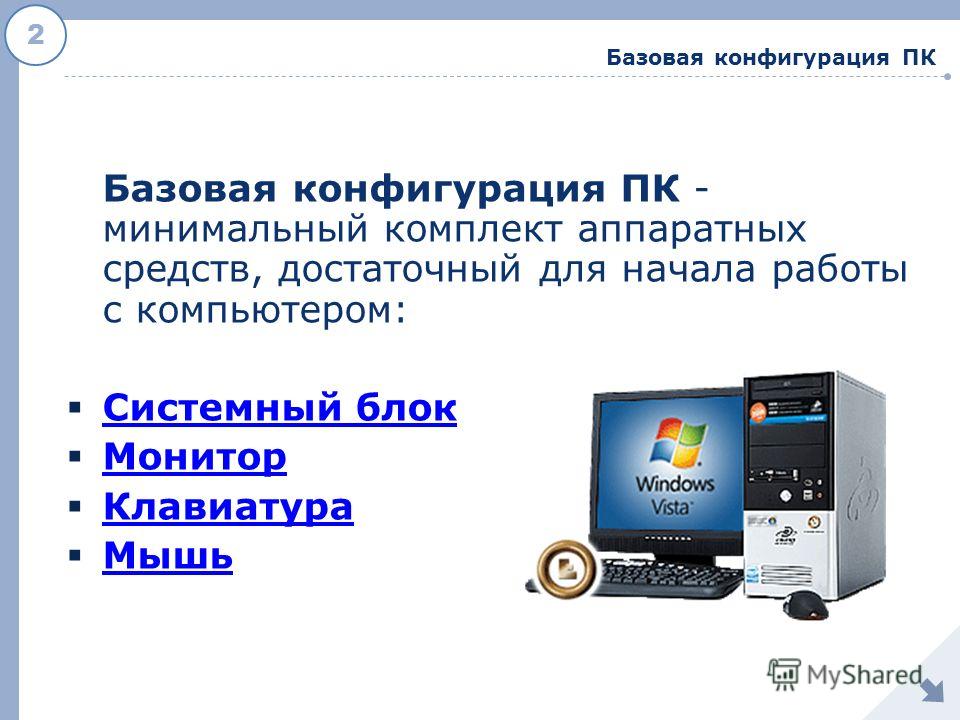 exe в Windows и может ли он быть вирусом?
exe в Windows и может ли он быть вирусом?июнь 20, 2020 8233
На компьютере с операционной системой Windows наличие вирусов можно заметить по разным…
Рейтинг: 5 / 5
Пожалуйста, оцените Оценка 1Оценка 2Оценка 3Оценка 4Оценка 5Лучшие компьютеры для графического дизайна 2022
Автор Дмитрий Евсеенков На чтение 18 мин Просмотров 2.4к. Обновлено
Поиск лучшего компьютера для графического дизайна означает просеивание огромного количества вариантов. Существует множество отличных машин для дизайнеров, поэтому стоит сузить круг поиска, задав себе несколько вопросов. Сколько мощности вам реально нужно — будете ли вы работать с огромными файлами в 3D-программах или вас устроит все, что угодно, лишь бы на нем работал Adobe Illustrator? Нужен ли вам компьютер «все в одном» с собственным дисплеем или у вас уже есть монитор? Также, что очень важно, каков ваш бюджет?
Чтобы подстраховаться, мы рекомендуем выбрать компьютер с оперативной памятью не менее 12 ГБ — это позволит ему справиться с требованиями графического дизайна. Мы можем многое рассказать на эту тему, поэтому, если вам нужно немного разобраться в технических вопросах, прокрутите страницу до конца, где мы составили FAQ по выбору лучшего компьютера для графического дизайна.
Мы можем многое рассказать на эту тему, поэтому, если вам нужно немного разобраться в технических вопросах, прокрутите страницу до конца, где мы составили FAQ по выбору лучшего компьютера для графического дизайна.
В данном руководстве мы остановились на настольных компьютерах, так как они обеспечивают наилучшую вычислительную мощность благодаря возможности установки более мощных систем охлаждения. Однако если вам нужно более портативное решение, у нас есть руководство по лучшим ноутбукам для графического дизайна. Некоторые из компьютеров, представленных в этом руководстве, являются версиями «все-в-одном» со встроенными дисплеями, в то время как другие необходимо подключать к мониторам — в этом вам может помочь наше руководство по лучшим мониторам.
Мы включили в это руководство компьютеры для графического дизайна для всех бюджетов. Итак, давайте приступим к рассмотрению лучших компьютеров для графического дизайна, которые вы можете купить прямо сейчас.
Содержание
Топ 10 лучших ПК для графических дизайнеров 2022
1.
 iMac (27-inch, 2020)
iMac (27-inch, 2020)Лучший компьютер для графического дизайна на данный момент.
Фото imac (27 inch, 2020)Характеристики:
| CPU | 10th-generation Intel Core i5 – i9 |
| Видеокарта | AMD Radeon Pro 5300 — Radeon Pro 5700 XT |
| RAM | 8GB – 128GB 2666MHz DDR4 |
| Память | 256GB – 8TB SSD |
| Монитор | 27-inch (diagonal) 5120 x 2880 Retina 5K display |
Плюсы:
- Улучшенные внутренние компоненты
- Большой 5K дисплей retina
- Может быть настроен на очень высокую мощность
Минусы:
- Дизайн выглядит несколько устаревшим
- Всего два порта Thunderbolt
- Нет чипа M1 Pro
Хотя iMac (27-дюймовый, 2020) — это не самое новое поколение компьютеров «все в одном» от Apple, мы считаем, что это по-прежнему лучший выбор для графических дизайнеров. Благодаря большому экрану и дискретной видеокарте в нем есть все, что нужно графическим дизайнерам, а последующее появление более новых моделей означает, что вам будет легче его приобрести или купить по хорошей цене.
Благодаря большому экрану и дискретной видеокарте в нем есть все, что нужно графическим дизайнерам, а последующее появление более новых моделей означает, что вам будет легче его приобрести или купить по хорошей цене.
iMac очень популярны среди графических дизайнеров — загляните в офис дизайнерского агентства, и вы наверняка увидите там несколько таких компьютеров. Эта версия 2020 года — один из последних компьютеров от Apple, в котором не используются собственные вычислительные чипы M1. Вместо этого в нем используются процессоры Intel Core 10-го поколения с возможностью выбора 10-ядерного процессора. Это огромная вычислительная мощность, которой с комфортом хватит на все, кроме самых ресурсоемких дизайнерских задач. В графическом плане iMac 2020 использует видеокарту AMD Radeon Pro 5000, что означает, что контент будет великолепно отображаться на его впечатляющем 5K Retina-дисплее.
Когда мы проводили обзор iMac 2020, мы были впечатлены как качеством дисплея, так и скоростью работы. Компьютер загрузился с невероятной скоростью, и мы обнаружили, что у нас может быть открыто огромное количество вкладок и окон, и при этом iMac будет выполнять задачи без заминок. Это очень удобно для любого дизайнера, который любит иметь возможность продолжать работу, пока его компьютер занят чем-то другим.
Компьютер загрузился с невероятной скоростью, и мы обнаружили, что у нас может быть открыто огромное количество вкладок и окон, и при этом iMac будет выполнять задачи без заминок. Это очень удобно для любого дизайнера, который любит иметь возможность продолжать работу, пока его компьютер занят чем-то другим.
Тонкий, эффективный, универсальный дизайн iMac (27 дюймов, 2020) означает, что он легко впишется в любой офис или домашнюю рабочую среду, с минимальным беспорядком или хаосом кабелей. Это фантастический компьютер для графического дизайна, и он по-прежнему занимает место нашего выбора №1.
2. iMac (24-inch, 2021)
iMac получил долгожданный редизайн.
Фото imac (24 inch, 2021)Характеристики:
| CPU | Apple M1 chip with 8‑core CPU |
| Видеокарта | Integrated 7-core – 8-core GPU |
| RAM | 8GB – 16GB unified memory |
| Память | до 2TB |
| Монитор | 24-inch 4.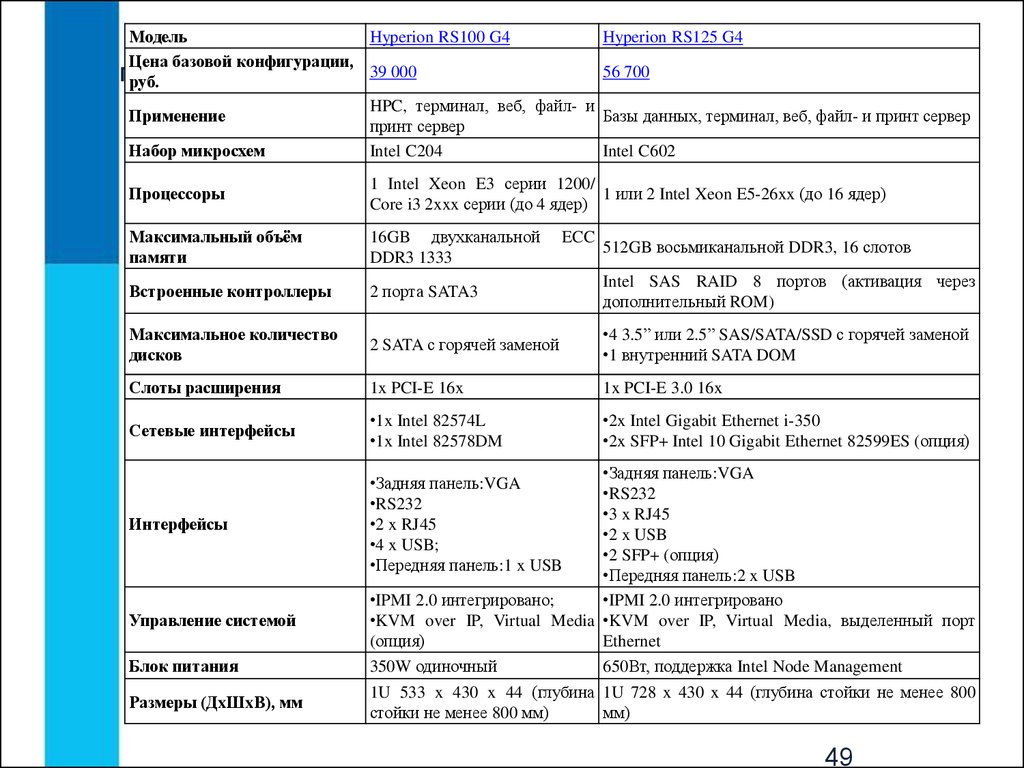 5K Retina display 5K Retina display |
Плюсы:
- Превосходный 4,5K дисплей retina
- Новый, красочный дизайн
Минусы:
- Отсутствие портов
- Нет дискретного GPU
- Меньший дисплей
О, этот прекрасный чистый дизайн. 24-дюймовый iMac 2021 года сочетает в себе вечно обновлённый внешний дизайн с мощными современными внутренними компонентами. Это iMac, в котором были применены собственные чипы M1 от Apple. Это дает ему огромную вычислительную мощность — однако в нем отсутствует выделенный графический процессор.
В нашем обзоре 24-дюймовый iMac 2021 года произвел на нас огромное впечатление. Это отличный компьютер, быстрый для большинства приложений. Восемь ядер и 16 ГБ вычислительной мощности — это много, но для профессионалов с интенсивными нагрузками этого может быть недостаточно, особенно в плане GPU.
Тем не менее, здесь есть многое, что может понравиться. Дисплей Retina с разрешением 4,5K означает, что весь ваш контент будет выглядеть просто великолепно, особенно в обрамлении красочного дизайна.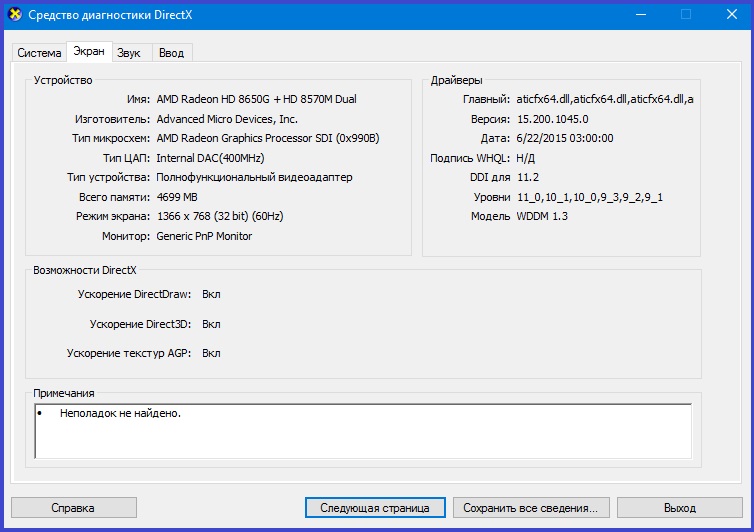 Хотя, в конечном счете, мы по-прежнему считаем, что 27-дюймовый iMac выигрывает у этого по способности действительно погрузиться в задачи графического дизайна, трудно представить себе многих дизайнеров, которые не будут удовлетворены этим превосходным компьютером.
Хотя, в конечном счете, мы по-прежнему считаем, что 27-дюймовый iMac выигрывает у этого по способности действительно погрузиться в задачи графического дизайна, трудно представить себе многих дизайнеров, которые не будут удовлетворены этим превосходным компьютером.
3. Microsoft Surface Studio 2
Невероятный ПК с Windows для графического дизайна.
Фото microsoft surface studio 2Характеристики:
| CPU | Intel Core i7-7820HQ |
| Видеокарта | Nvidia GeForce GTX 1060 6GB -GTX 1070 8GB |
| RAM | 16GB — 32GB |
| Память | 1TB — 2TB SSD |
| Монитор | 28-inch PixelSense display, 4.5K resolution |
Преимущества:
- Сенсорная чувствительность, поддержка Surface Pen
- Вертикальный шарнир для регулировки угла обзора
- Мощная графика
Недостатки:
- Нет возможности использования современного процессора Intel
- Дорогой для ПК с Windows
Microsoft Surface Studio 2 — это фантастическая универсальная альтернатива конкурирующим продуктам, таким как Apple iMac, идеальная для тех, кто не любит пользоваться экосистемой Apple.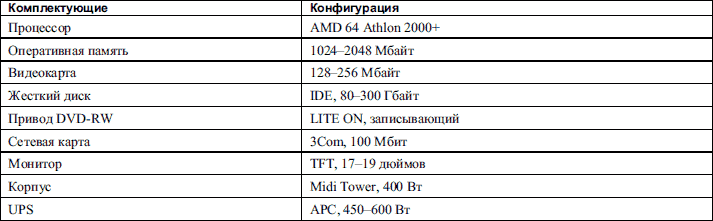 Более того, у него даже есть несколько замечательных функций, которых нет в устройствах iMac.
Более того, у него даже есть несколько замечательных функций, которых нет в устройствах iMac.
Когда мы взяли в руки Microsoft Surface Studio 2 в нашем обзоре, на нас произвел впечатление целый ряд вещей. В частности, нам понравился 28-дюймовый дисплей с высоким разрешением, а также тот факт, что благодаря сенсорной чувствительности компьютер можно использовать в качестве огромного графического планшета. Ощущения при рисовании хорошие, стилус Surface Pen приятно «кусается». Мы также оценили возможность мгновенного переключения между цветовыми профилями: от sRGB до режимов vivid и DCI-P3.
Однако есть несколько оговорок, которые означают, что Apple завоевала наши сердца: Surface Studio 2 все еще использует старый четырехъядерный процессор от Intel, и, несмотря на доступность более мощных дискретных GPU, он все еще оснащен Nvidia GeForce GTX 1060 или 1070.
Тем не менее, они должны обеспечить достаточную мощность для графического дизайна, и вы можете настроить Surface Studio 2 на SSD-накопитель емкостью до 2 ТБ и 32 ГБ оперативной памяти.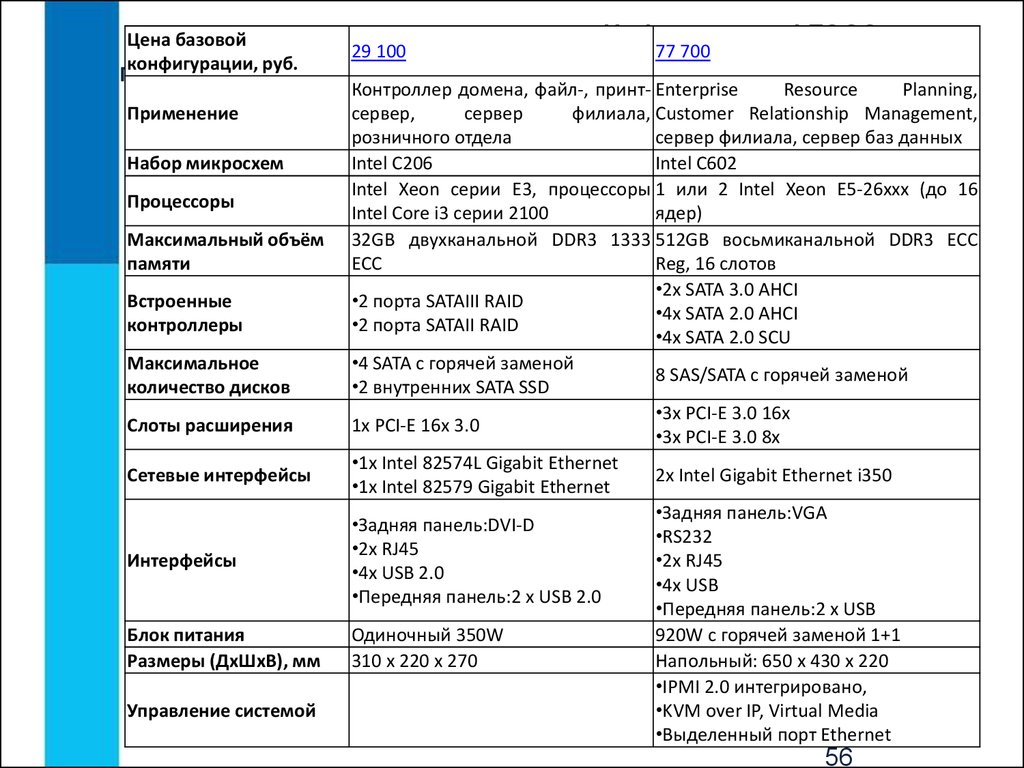
4. Mac Studio
Мощный, но компактный компьютер Apple идеально подходит для профессионалов.
Фото mac studioХарактеристики:
| CPU | Apple M1 Max chip with 10-core CPU (configurable) / Apple M1 Ultra chip with 16-core CPU (configurable) |
| Видеокарта | Integrated 24-core / 48-core GPU |
| RAM | 32GB – 128GB unified memory |
| Память | до 8TB |
| Монитор | Нет |
Преимущества:
- Множество настраиваемых мощностей
- Множество портов
Недостатки:
- Больше, чем нужно.
- Новый, поэтому дорогой
Компьютеры Apple пользуются огромной популярностью среди творческих профессионалов, которым нужна любая вычислительная мощность, и Mac Studio — новейшая модель, ориентированная именно на эту аудиторию. В зависимости от предпочтений пользователя Mac Studio может быть оснащён либо чипом Apple M1 Max, либо новейшим чипом M1 Ultra (по сути, двумя чипами M1 Mac, сваренными вместе), что делает его одним из самых мощных компьютеров, когда-либо созданных Apple.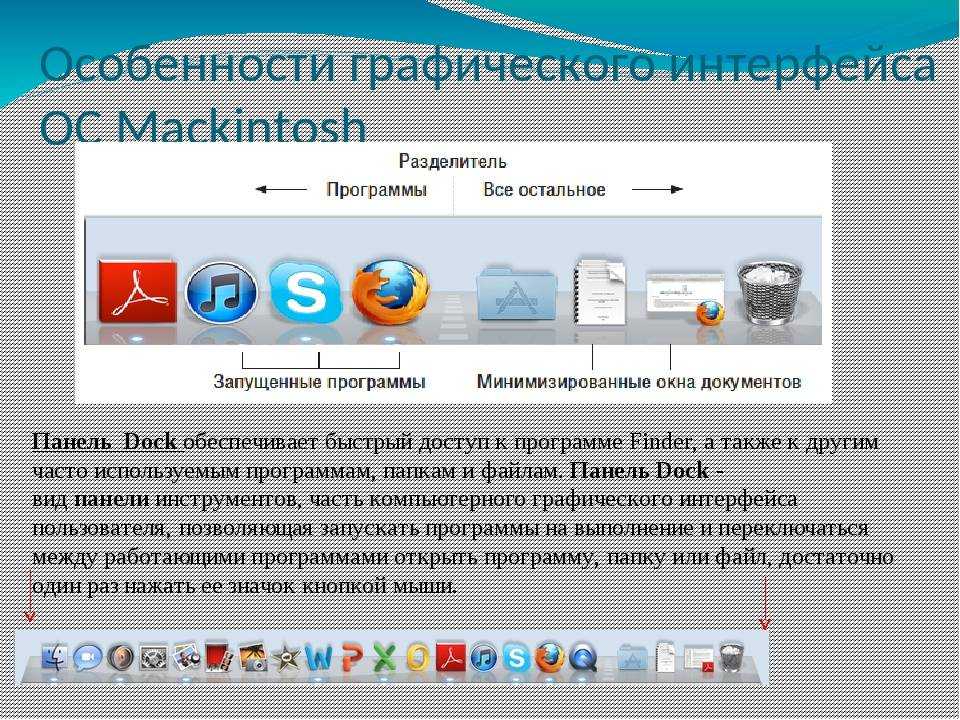
Когда мы рассматривали Mac Studio, нас сразу впечатлило то, как мало места он занимает благодаря компактному корпусу — по сути, он выглядит как сложенный Mac Mini (см. ниже). Мы также были чрезвычайно рады обнаружить, насколько энергоэффективным он оказался. Несмотря на то, что M1 Ultra обеспечивает более высокую производительность GPU, чем самый высокопроизводительный GPU для ПК, он потребляет на 200 Вт меньше энергии. В основном это связано с эффективной архитектурой чипов M1, но в реальных условиях, в период растущих счетов за электроэнергию, это, вероятно, будет очень полезно.
Если вы выполняете интенсивные задачи графического дизайна, например, редактируете огромные файлы в Photoshop, Mac Studio будет работать превосходно. Если же вы делаете не так много, то, скорее всего, мощности будет больше, чем вам нужно. Версия Mac Studio M1 Max стоит $1 999, а версия M1 Ultra может предложить вдвое больше мощности, но и цена на нее вдвое выше — $3 999. Наверное, не нужно говорить, что если вам не нужно тратить столько на компьютер, то и не стоит. Тем не менее, если вам нужен самый мощный компьютер для графического дизайна на сегодняшний день, то вот он.
Тем не менее, если вам нужен самый мощный компьютер для графического дизайна на сегодняшний день, то вот он.
5. Mac mini (M1, 2020)
Великолепный компактный ПК для графического дизайна.
Фото mac mini (m1, 2020)Характеристики:
| CPU | Apple M1 chip with 8-core |
| Видеокарта | Integrated 8-core |
| RAM | 8GB – 64GB unified memory |
| Память | 256GB – 2TB SSD |
| Монитор | Нет |
Преимущества:
- Такой же прекрасный дизайн
- Очень хорошая производительность
- Новое аппаратное обеспечение M1 имеет потенциал
Недостатки:
- Невозможность использования eGPU
- Очень малая возможность модернизации
Если вы привередливы в использовании собственного дисплея и периферийных устройств, но вам нравится экосистема Apple, то Mac mini был обновлен и оснащен тем же чипом M1, что и 24-дюймовый iMac, что делает производительность этих двух компьютеров практически одинаковой, даже несмотря на то, что Mac mini стоит немного дешевле.
Это миниатюрное секретное оружие работает под управлением macOS, как и другие компьютеры Apple, что означает, что все приложения для графического дизайна, которые вы можете использовать на iMac, вы можете использовать и на Mac mini, а его размер позволяет положить его в сумку для портативности, как ноутбук.
Конечно, для него нужно купить монитор (или использовать уже имеющийся), поэтому он не так аккуратен на столе, как «всё в одном», но это даёт вам некоторую свободу в приобретении дисплея, оптимизированного для графического дизайна, чтобы ещё больше улучшить ваши проекты.
Базовая модель оснащена чипом Apple M1 с 8-ядерным процессором и 16-ядерным нейронным движком, твердотельным накопителем емкостью 256 ГБ, а также четырьмя портами расширения на задней панели для подключения внешних накопителей по USB или Thunderbolt, плюс HDMI 2.0 для одновременной поддержки двух дисплеев.
6. HP Pavilion 590
Лучший бюджетный компьютер для графического дизайна.
Фото hp pavilion 590Характеристики:
| CPU | Intel Core i7-8700 processor |
| Видеокарта | Intel UHD Graphics 630 |
| RAM | 12GB DDR4 |
| Память | 1TB HDD |
| Монитор | Нет |
Преимущества:
- Более доступные цены, чем у конкурентов
- Множество портов
Недостатки:
- Будет сложно работать с огромными файлами
- Хранилище — HDD, а не SDD
Хотя модели HP Pavilion 590 уже несколько лет, она завоевала репутацию отличного бюджетного настольного компьютера, и это хороший выбор для экономных дизайнеров.
С удивительно щедрыми 12 ГБ оперативной памяти и процессором Intel Core i7-8700 он прекрасно справится с большинством задач графического дизайна, если только вы не пытаетесь делать слишком много дел одновременно или работать с абсолютно массивными файлами в стиле рекламных щитов. Процессор оснащен интегрированной картой Intel UHD Graphics 630, которая достаточно хороша для таких сложных задач, как 3D-моделирование. Кроме того, что мы очень ценим, Pavilion 590 имеет множество портов, включая USB Type-C и Type-A, порты 3.1 и 2.0, а также HDMI и DVI.
Объем памяти 1 ТБ удобен — тот факт, что это жесткий диск, а не твердотельный накопитель, немного замедляет работу, но это приемлемый компромисс для получения надежного настольного компьютера по такой цене.
7. Dell XPS Desktop
Доступность и персонализация.
Фото dell xps desktopХарактеристики:
| CPU | 11th-generation Intel Core i5 – i9 |
| Видеокарта | Nvidia GeForce GTX 1650 — RTX 3070 Super |
| RAM | 12GB DDR4 |
| Память | 256GB — 1TB M. 2 PCIe NVME SSD + 2TB SATA 7200RPM HDD 2 PCIe NVME SSD + 2TB SATA 7200RPM HDD |
Преимущества:
- Отличная цена за технические характеристики
- Много мощности
- Обилие доступных конфигураций
Недостатки:
- Один порт USB-C
- Дизайн не очень яркий
Линейка настольных ПК Dell XPS — одна из немногих оставшихся настольных башен, все еще выпускаемых для неигрового рынка, но, к счастью, она также является одной из лучших. Выбирая ПК на базе Windows, вы, скорее всего, получите больше свободы в настройке компонентов, кроме того, обычно это гораздо более дешевый вариант, чем покупка iMac или Mac Pro, если сравнивать производительность и доступность.
Даже самая младшая модель оснащена специализированной видеокартой Nvidia GeForce GTX 1650, так что те, у кого нет кучи денег на покупку iMac, могут получить мощную и способную машину за значительно меньшие деньги. Еще лучше, если у вас есть немного денег на сжигание, тогда вы можете выбрать процессор Intel i9 11-го поколения и видеокарту RTX 3070.
Помимо того, что ноутбук является бюджетным и гибко настраиваемым под ваши потребности, к другим преимуществам можно отнести наличие хорошего набора портов на передней панели (что означает, что вам не придется возиться с задней панелью), встроенный слот для SD-карт и тот факт, что Dell предлагает множество корпоративных скидок, так что вы сможете сэкономить еще больше денег благодаря своему работодателю.
8. Alienware Aurora Ryzen Edition R10
Мощный персональный компьютер.
Фото alienware aurora ryzen edition r10Характеристики:
| CPU | до AMD Ryzen 9 5950X |
| Видеокарта | до NVIDIA GeForce RTX 3080 |
| RAM | до 128GB 3200MHz DDR4 |
| Память | до 2TB SSD + 2TB HDD |
| Монитор | Нет |
Преимущества:
- Мощные компоненты
- Множество спецификаций на выбор
- Потрясающий дизайн
Недостатки:
- Очень дорогие в самых высоких конфигурациях
Игровые компьютеры в наши дни встречаются гораздо чаще, чем семейные настольные башни, но благодаря мощным компонентам внутри они также обычно являются отличными ПК для графического дизайна.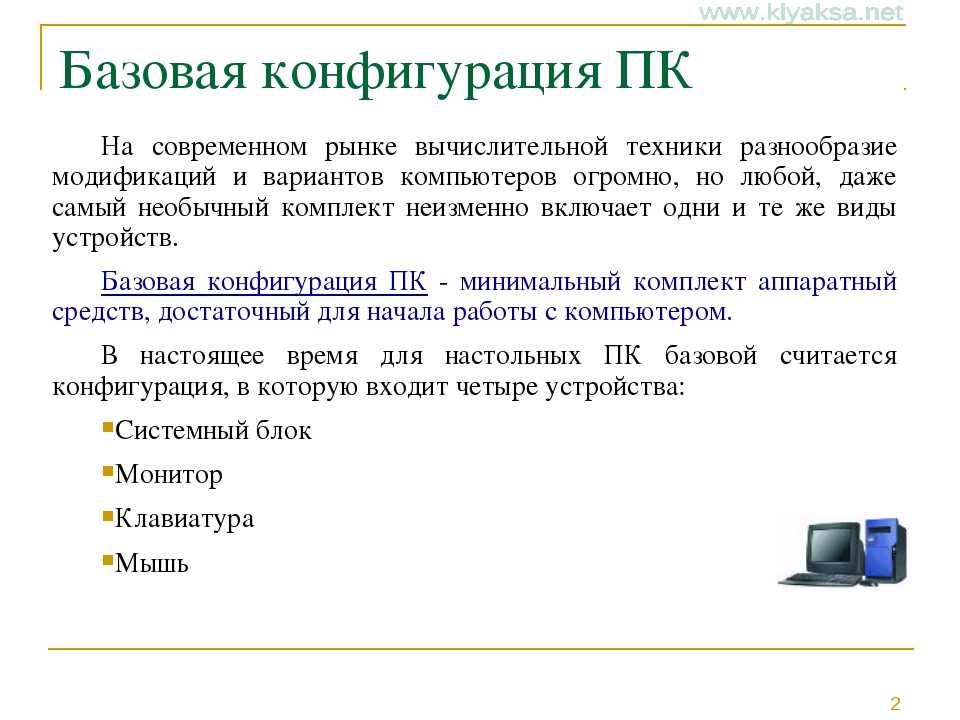 Этот пример Alienware — один из лучших, с ярким дизайном и большим количеством RGB-подсветки.
Этот пример Alienware — один из лучших, с ярким дизайном и большим количеством RGB-подсветки.
Alienware Aurora Ryzen Edition R10 оснащен новейшими процессорами AMD, а также новейшими видеокартами Nvidia серии RTX 3000. Это делает его невероятным исполнителем, когда дело доходит до графического дизайна.
Кроме того, он поставляется в различных конфигурациях, поэтому вы легко сможете выбрать модель, которая наилучшим образом соответствует вашим потребностям и бюджету. Это также отличный вариант для тех, кто хочет приобрести настольный компьютер на базе AMD, а не Intel, который в последние годы становится все более популярным благодаря восстанию AMD из пепла, как феникс.
Продукция Alienware обычно стоит довольно дорого, но Alienware Aurora Ryzen Edition R10 имеет очень разумную цену, а также превосходное качество сборки и дизайн. Этот компьютер для графического дизайна вполне оправдывает вложенные в него средства.
9. Lenovo Yoga AIO 7
Отличная альтернатива iMac или Surface Studio.
Характеристики:
| CPU | до Up to AMD Ryzen 7 4800H |
| Видеокарта | до Nvidia GeForce RTX 2060 |
| RAM | 32 GB DDR4 |
| Память | до 1TB M.2 SSD + 2TB HDD |
| Монитор | 27″ 4K UHD (3840 x 2160) IPS, DCI-P3 99%, Adobe RGB 99% |
Преимущества:
- Хорошая цена за характеристики и спецификации
- 4K дисплей может поворачиваться в портретный режим
- Опциональный 99% охват Adobe RGB
Недостатки:
- Компоненты немного устарели
- Дорого для AIO не от Apple
Если вам нравится идея «все в одном», но вы не хотите платить за Apple, то 27-дюймовый Yoga AIO — это ПК с Windows на базе AMD, который идеально подходит для творческих профессионалов и любителей, которым нужен продукт, оптимизированный для графического дизайна.
Дисплей 4K поставляется с опциональным цветовым охватом 99% Adobe RGB и 99% цветового пространства DCI-P3, что полезно для тех, кому требуется оптимизация точности цветопередачи. Экран можно полностью повернуть в портретный режим одним нажатием пальца, если вам нужен другой угол обзора.
С недавней популярностью вертикальных платформ, таких как TikTok и Instagram Reels, многие художники и графические дизайнеры изучают новые форматы для продвижения своих работ, поэтому вращающийся дисплей может пригодиться не только для поиска более удобного рабочего угла.
Вы также получите до 1 ТБ SSD-накопителя и возможность установки 2 ТБ HDD. Возможно, жесткие диски уже устарели в игровых устройствах, но их доступная емкость дает вам достаточно места для сохранения проектов. Для особо требовательных приложений 27-дюймовый Yoga AIO оснащен 32 ГБ оперативной памяти, что позволяет легко запускать практически любые приложения из пакета Adobe Creative Suite.
10. Dell Inspiron 27 7000
Дисплей от края до края в более доступном универсальном устройстве.
Характеристики:
| CPU | Intel Core i5-i7 / AMD Ryzen |
| Видеокарта | AMD Radeon 580 8GB / Nvidia GeForce GTX 1050 4TB |
| RAM | 8GB — 32GB |
| Память | 1TB HDD; 256GB SSD |
| Монитор | 27-inch 3840×2160 IPS display |
Преимущества:
- 27-дюймовый дисплей 4K от края до края
- Наклонная регулируемая подставка
- HDMI вход
Недостатки:
- Использует маломощный процессор ноутбука
- Нет порта Thunderbolt 3
Компания Dell уже создала несколько фантастических настольных решений для игрового и профессионального рынка, поэтому неудивительно, что этот Dell Inspiron 27 7000 AIO обладает рядом впечатляющих характеристик, которые должны понравиться творческим людям.
Для начала, вы получаете потрясающий 4K-дисплей Infinity Edge, благодаря которому 27-дюймовый экран iMac с его толстыми рамками кажется устаревшим. Наклонная подставка также особенно полезна для регулировки углов обзора и действительно помогает подтвердить высокое качество сборки этого устройства.
Наклонная подставка также особенно полезна для регулировки углов обзора и действительно помогает подтвердить высокое качество сборки этого устройства.
В плане технических характеристик у вас есть множество вариантов, как и в случае с другими компьютерами Dell, что означает, что вы можете получить конфигурацию, которая предлагает именно то, что вам нужно. Благодаря 8-ядерным процессорам AMD и мощным графическим процессорам, это великолепная доступная альтернатива iMac, которая не идет на компромисс с качеством.
И, конечно, поскольку это продукт Dell, вы можете сэкономить немного денег, воспользовавшись скидкой для работодателей или учебных заведений, а также быть уверенным в том, что, будучи произведенным Dell, это надежный и высококачественный компьютер.
Что делает компьютер хорошим для графического дизайна?
Настольные компьютеры, возможно, в последние годы вышли из моды среди обычных пользователей дома и в офисе, но они по-прежнему играют важную роль в отраслях и на рынках, где требуется большая мощность. Хотя есть несколько отличных ноутбуков для графического дизайна, которые могут помочь вам в работе над графическим дизайном, они, как правило, не могут предложить такой же уровень производительности, как настольные компьютеры, поскольку должны быть тонкими, легкими и портативными.
Хотя есть несколько отличных ноутбуков для графического дизайна, которые могут помочь вам в работе над графическим дизайном, они, как правило, не могут предложить такой же уровень производительности, как настольные компьютеры, поскольку должны быть тонкими, легкими и портативными.
Настольным ПК не нужно беспокоиться об этом, и обычно их легче настроить под свои нужды. Они также могут быть более доступными по цене, чем ноутбук с аналогичными характеристиками, но поскольку лучшие компьютеры для графического дизайна требуют мощных компонентов, таких как новейшие процессоры, графические карты, не ожидайте, что любой из этих ПК будет особенно дешевым.
Настольный компьютер с процессором (CPU), имеющим четыре, шесть или более ядер, позволит легко запускать такие приложения, как Photoshop или Illustrator, а как минимум 8 ГБ оперативной памяти, 256 ГБ SSD-накопитель и быстрая память помогут вам работать над многослойными документами высокого разрешения без замедления работы системы.
Выделенная видеокарта также является преимуществом, но большинство приложений для графического дизайна не будут так требовательны к системе, как такие задачи, как 3D-рендеринг. Выбор игрового ПК с мощным графическим процессором Nvidia RTX 3080, конечно, поможет (и позволит вам использовать функции трассировки лучей), но в крайнем случае подойдет и интегрированная графика.
Многие из представленных здесь моделей имеют встроенные дисплеи — такие компьютеры называются «все в одном», часто сокращенно AIO — iMac является отличным примером, где все находится в одной коробке. Все больше ПК также переходят на этот форм-фактор, но один недостаток заключается в том, что они не так легко модернизируются, как стандартные настольные ПК с башней, поэтому это все еще лучший вариант с точки зрения гибкости и общей производительности.
Mac или PC лучше для графического дизайна?
Битва между поклонниками Apple и PC длится уже несколько десятилетий, но что касается того, какой бренд «лучше» для графического дизайна, то у каждого из них есть свои сильные стороны. На рынке существуют очень мощные решения на базе Mac и PC для самых разных требований, но то, к какой марке вы себя отнесете, в конечном итоге сводится к нескольким личным предпочтениям.
На рынке существуют очень мощные решения на базе Mac и PC для самых разных требований, но то, к какой марке вы себя отнесете, в конечном итоге сводится к нескольким личным предпочтениям.
ПК Microsoft обычно намного дешевле, чем альтернативы Apple, а настольные башни обычно легко модернизировать, что может значительно продлить срок службы вашей машины. Для особо мощной сборки вы можете даже выбрать игровой ПК, поскольку они обычно оснащаются мощной видеокартой, большим объемом памяти (RAM) и мощным процессором от Intel или AMD.
С другой стороны, устройства Apple, хотя и стоят дороже в некоторых регионах, известны своим высоким качеством и простой, легкой в использовании операционной системой. Исторически сложилось так, что многие графические дизайнеры использовали iMac и продукты Mac из-за экосистемы Apple и просто потому, что в течение нескольких лет они считались отраслевым стандартом.
В наши дни нет явного победителя (несмотря на наш выбор в этом списке десяти лучших), потому что обе операционные системы хорошо оптимизированы для поддержки ваших аппаратных и программных потребностей. В любой ОС легко найти продукт, отвечающий вашим потребностям, поэтому мы рекомендуем, если у вас есть большой опыт работы с PC или Mac, придерживаться того, что вы знаете, если только вы не хотите разнообразить свои навыки, используя оба бренда.
В любой ОС легко найти продукт, отвечающий вашим потребностям, поэтому мы рекомендуем, если у вас есть большой опыт работы с PC или Mac, придерживаться того, что вы знаете, если только вы не хотите разнообразить свои навыки, используя оба бренда.
Ноу-Хау — магазин электроники, в котором можете купить не только персональные компьютеры для графического дизайна, но и другую технику.
Системные требования для Adobe Premiere Pro
Руководство пользователя Отмена
Поиск
Последнее обновление Aug 29, 2022 08:47:45 AM GMT
- Руководство пользователя Adobe Premiere Pro
- Выпуски бета-версии
- Обзор программы бета-тестирования
- Домашняя страница бета-версии Premiere Pro
- Начало работы
- Начало работы с Adobe Premiere Pro
- Новые возможности Premiere Pro
- Заметки о выпуске | Premiere Pro
- Сочетания клавиш в Premiere Pro
- Специальные возможности в Premiere Pro
- Руководство по рабочим процессам с длинным форматами и эпизодами
- Начало работы с Adobe Premiere Pro
- Требования к оборудованию и операционной системе
- Рекомендации по аппаратному обеспечению
- Системные требования
- Требования к ГП и драйверу ГП
- Рендеринг с ускорением графического процессора и аппаратное кодирование/декодирование
- Рекомендации по аппаратному обеспечению
- Создание проектов
- Создать проект
- Открытие проектов
- Перемещение и удаление проектов
- Работа с несколькими открытыми проектами
- Работа с ссылками проекта
- Обратная совместимость проектов Premiere Pro
- Как открыть и редактировать проекты Premiere Rush в Premiere Pro
- Передовой опыт: создание собственных шаблонов проектов
- Рабочие среды и рабочие процессы
- Рабочие среды
- Вопросы и ответы | Импорт и экспорт в Premiere Pro
- Работа с панелями
- Управление касанием и жестами в Windows
- Использование Premiere Pro в конфигурации с двумя мониторами
- Рабочие среды
- Захват и импорт
- Захват
- Захват и оцифровка видеоматериала
- Захват видео в форматах HD, DV или HDV
- Пакетный захват и повторный захват
- Настройка системы для захвата медиаданных в форматах HD, DV или HDV
- Захват и оцифровка видеоматериала
- Импорт
- Передача файлов
- Импорт неподвижных изображений
- Импорт цифрового аудио
- Импорт из Avid или Final Cut
- Импорт AAF-файлов проекта из Avid Media Composer
- Импорт XML-файлов проекта из Final Cut Pro 7 и Final Cut Pro X
- Импорт AAF-файлов проекта из Avid Media Composer
- Поддерживаемые форматы файлов
- Оцифровка аналогового видео
- Работа с тайм-кодом
- Захват
- Редактирование
- Эпизоды
- Создание и изменение последовательностей
- Добавление клипов в последовательности
- Изменение порядка клипов в последовательностях
- Поиск, выбор и группировка клипов в последовательностях
- Редактирование эпизодов, загруженных в исходный монитор
- Упрощение последовательностей
- Рендеринг и предпросмотр последовательностей
- Работа с маркерами
- Исправление источника и определение целевых дорожек
- Определение редактирования сцен
- Видео
- Создание и воспроизведение клипов
- Обрезка клипов
- Синхронизация аудио и видео с помощью функции «Объединение клипов»
- Рендеринг и замена медиа
- Отмена, история и события
- Заморозка и удерживание кадров
- Работа с соотношением сторон
- Создание и воспроизведение клипов
- Аудио
- Обзор аудио в Premiere Pro
- Микшер аудиодорожек
- Настройка уровней громкости
- Редактирование, восстановление и улучшение звука с помощью панели Essential Sound
- Автоматическое понижение громкости аудио
- Ремикс аудио
- Управление громкостью и панорамированием клипа с помощью микширования аудиоклипа
- Балансировка и панорамирование аудио
- Усовершенствованное аудио — фонограммы, понижающее микширование и маршрутизация
- Аудиоэффекты и переходы
- Работа с аудиопереходами
- Применение аудиоэффектов
- Измерение уровня звука с помощью эффекта «Акустический локатор»
- Запись аудиомиксов
- Редактирование аудио на таймлайне
- Сопоставление аудиоканалов в Premiere Pro
- Использование аудиодорожки Adobe Stock в Premiere Pro
- Обзор аудио в Premiere Pro
- Дополнительные функции редактирования
- Редактирование многокамерной передачи
- Настройка и использование головного дисплея для видео с эффектом погружения в Premiere Pro
- Редактирование VR-материалов
- Редактирование многокамерной передачи
- Передовой опыт
- Передовой опыт: ускорение микширования аудио
- Передовой опыт: эффективное редактирование
- Рабочие процессы редактирования для полнометражных фильмов
- Эпизоды
- Видеоэффекты и переходы
- Обзор видеоэффектов и переходов
- Эффекты
- Типы эффектов в Premiere Pro
- Применение и удаление эффектов
- Шаблоны настроек эффектов
- Автоматическое переформатирование видео для различных каналов социальных сетей
- Эффекты цветокоррекции
- Изменить продолжительность и скорость клипов
- Корректирующие слои
- Стабилизация видеоряда
- Переходы
- Применение переходов в Premiere Pro
- Изменение и настройка переходов
- Морфо-вырезка
- Заголовки, графика и подписи
- Обзор панели «Основные графические элементы»
- Заголовки
- Создание заголовка
- Графика
- Создание фигуры
- Выравнивание и распределение объектов
- Применение градиентов
- Добавление возможностей гибкого дизайна к графическим элементам
- Установка и использование шаблонов анимационного дизайна
- Замена изображений или видео в шаблонах анимационного дизайна
- Используйте шаблоны анимационного дизайна на основе данных
- Подписи
- Перевод речи в текст
- Работа с подписями
- Проверка орфографии, поиск и замена
- Экспорт текста
- Перевод речи в текст в Premiere Pro | Вопросы и ответы
- Рекомендации: ускорение обработки графики
- Удаление прежней версии конструктора заголовков в Premiere Pro | Вопросы и ответы
- Обновление устаревших заголовков до графики источника
- Анимация и ключевые кадры
- Добавление, навигация и установка ключевых кадров
- Эффекты анимации
- Используйте эффект движения для редактирования и анимации клипов
- Оптимизация автоматизации ключевого кадра
- Перемещение и копирование ключевых кадров
- Просмотр и настройка эффектов и ключевых кадров
- Добавление, навигация и установка ключевых кадров
- Создание композиции
- Создание композиции, альфа-каналы и управление непрозрачностью клипа
- Маскирование и отслеживание
- Режимы наложения
- Создание композиции, альфа-каналы и управление непрозрачностью клипа
- Цветовая коррекция и градация
- Обзор: рабочие процессы цветокоррекции в Premiere Pro
- Автоматитческая цветовая коррекция
- Творческие эксперименты с цветами при помощи стилей Lumetri
- Регулировка цветов с помощью RGB и кривых цветового тона / насыщенности
- Коррекция и совмещение цветов разных кадров
- Использование вторичных элементов управления HSL на панели «Цвет Lumetri»
- Создание виньеток
- Представления Look и таблицы LUT
- Области Lumetri
- Управление цветом дисплея
- HDR для трансляций
- Включить поддержку DirectX HDR
- Экспорт медиа
- Экспорт видео
- Экспорт Управления наборами
- Рабочий процесс и обзор экспорта
- Быстрый экспорт
- Экспорт для мобильных устройств и публикации в Интернете
- Экспорт неподвижного изображения
- Экспорт проектов для других приложений
- Экспортирование OMF-файлов для Pro Tools
- Экспорт в формат Panasonic P2
- Настройки экспорта
- Ссылка на настройки экспорта
- Основные настройки видео
- Параметры кодирования
- Рекомендации: ускорение экспорта
- Совместная работа: Frame.
 io, продукты и проекты группы
io, продукты и проекты группы- Совместная работа в Premiere Pro
- Frame.io
- Установка и активация Frame.io
- Использование Frame.io с Premiere Pro и After Effects
- Вопросы и ответы
- Продукты
- Использование продуктов
- Работа с клипами в проектах продукта
- Передовой опыт: работа с продуктами
- Проекты группы
- Начало работы с командными проектами
- Создать проект группы
- Добавление мультимедиа и управление ими в командных проектах
- Совместная работа с помощью проектов группы
- Общий доступ к изменениям и управление ими вместе с соавторами проекта группы
- Архивация, восстановление и удаление командных проектов
- Начало работы с командными проектами
- Работа с другими приложениями Adobe
- After Effects и Photoshop
- Dynamic Link
- Audition
- Prelude
- Организация ресурсов и управление ими
- Работа с панелью «Проект»
- Организуйте ресурсы на панели «Проект»
- Воспроизведение ресурсов
- Поиск ресурсов
- Библиотеки Creative Cloud
- Синхронизация настроек в Premiere Pro
- Объединение, преобразование и архивирование проектов
- Управление метаданными
- Рекомендации
- Передовой опыт: уроки телевещания
- Передовой опыт: работа с нативными форматами
- Передовой опыт: уроки телевещания
- Работа с панелью «Проект»
- Повышение производительности и устранение неполадок
- Настройка параметров
- Сброс настроек
- Работа с прокси
- Обзор прокси
- Процесс использования поглощения и прокси
- Обзор прокси
- Проверьте, совместима ли ваша система с Premiere Pro
- Premiere Pro для процессоров Apple
- Удаление мерцания
- Чересстрочная развертка и порядок полей
- Интеллектуальный рендеринг
- Поддержка панели управления
- Передовой опыт: работа с нативными форматами
- База знаний
- Выявленные неполадки
- Исправленные ошибки
- Устранение проблем с сбоем Premiere Pro
- Зеленое и розовое видео в Premiere Pro или Premiere Rush
- Как управлять медиа-кэшем в Premiere Pro
- Исправление ошибок при рендеринге или экспорте
- Устранение проблем c воспроизведением и производительностью в Premiere Pro
- Настройка параметров
- Мониторинг ресурсов и автономные медиафайлы
- Мониторинг ресурсов
- Использование исходного монитора и программного монитора
- Использование контрольного монитора
- Офлайн медиа
- Работа с офлайн клипами
- Создание клипов для автономного редактирования
- Повторное связывание автономных медиаданных
- Работа с офлайн клипами
- Мониторинг ресурсов
Для запуска Adobe Premiere Pro компьютер должен соответствовать минимальным техническим требованиям, описанным ниже. Для обеспечения оптимальной производительности рекомендуется использовать систему с рекомендованными характеристиками.
Для обеспечения оптимальной производительности рекомендуется использовать систему с рекомендованными характеристиками.
Актуально для:
Выпуски Premiere Pro 22.6 (август), 22.5 (июнь), (май) и 22.3.1 (апрель). Системные требования для предыдущих версий см. здесь.
Минимальные и рекомендуемые системные требования для Windows
Минимальные и рекомендуемые системные требования для macOS
Windows
Минимальные технические требования для рабочих процессов с использованием материалов высокого разрешения | Рекомендуемые технические требования для разрешений HD, 4K или выше | |
Процессор | Процессоры Intel® 6-го поколения или более новые, процессоры AMD Ryzen™ 1000 серии или более новые | Процессор Intel® с поддержкой Quick Sync 7-го поколения или новее или AMD Ryzen™ 3000 серии / Threadripper 2000 серии или новее |
Операционная система | Microsoft Windows 10 (64-разрядная) версии 1909 или новее Premiere Pro 22. | Microsoft Windows 10 (64-разрядная) версии 1909 или новее |
Память | 8 ГБ ОЗУ | Двухканальная память: |
2 ГБ видеопамяти ГП Список рекомендованных графических процессоров см. | Список рекомендованных графических процессоров см. в разделе Рекомендованные графические процессоры для Adobe Premiere Pro. | |
Хранилище |
|
|
Дисплей | 1920×1080 |
|
Звуковая карта | С поддержкой ASIO или Microsoft Windows Driver Model | С поддержкой ASIO или Microsoft Windows Driver Model |
Подключение к сетевому хранилищу | Сетевое подключение Ethernet со скоростью 1 Гбит (для работы только с HD) | Сетевое подключение Ethernet со скоростью 10 Гбит для совместной работы над материалами 4K по сети |
Для активации программного обеспечения, подтверждения подписок и доступа к онлайн-сервисам требуются подключение к Интернету и регистрация.
Для активации продукта требуется подключение к Интернету, наличие Adobe ID и принятие лицензионного соглашения. Этот продукт может интегрироваться с отдельными серверными онлайн-сервисами компании Adobe и сторонних компаний или предоставлять к ним доступ. Использование сервисов Adobe доступно только пользователям старше 13 лет и требует принятия дополнительных условий использования и политики конфиденциальности Adobe. Приложения и сервисы могут быть доступны не во всех странах и не на всех языках, а также подлежать изменению или отключению без уведомления. Может взиматься дополнительная плата за пользование сервисами или подписку.
Дополнительные системные требования
- Системные требования VR
- Требования к системе для аппаратного ускорения видео
- Рекомендованные видеокарты для Premiere Pro
Минимальные технические требования | Рекомендуемые технические требования | |
Процессор | Intel 6-го поколения или более новый процессор | Процессор Intel® 7-го поколения или новее либо Apple M1 или новее |
Операционная система | macOS v10. | macOS v10.15 (Catalina) или более поздней версии |
Память | 8 ГБ ОЗУ | Процессоры Apple: 16 ГБ объединенной памяти Intel:
|
Процессор Apple: 8 ГБ объединенной памяти Intel: 2 ГБ памяти ГП | Процессор Apple: 16 ГБ объединенной памяти
| |
Хранилище |
|
|
Дисплей | 1920×1080 |
|
Подключение к сетевому хранилищу | Сетевое подключение Ethernet со скоростью 1 Гбит (для работы только с HD) | Сетевое подключение Ethernet со скоростью 10 Гбит для совместной работы над материалами 4K по сети |
Для активации программного обеспечения, подтверждения подписок и доступа к онлайн-сервисам требуются подключение к Интернету и регистрация.
Для активации продукта требуется подключение к Интернету, наличие Adobe ID и принятие лицензионного соглашения. Этот продукт может интегрироваться с отдельными серверными онлайн-сервисами компании Adobe и сторонних компаний или предоставлять к ним доступ. Использование сервисов Adobe доступно только пользователям старше 13 лет и требует принятия дополнительных условий использования и политики конфиденциальности Adobe. Приложения и сервисы могут быть доступны не во всех странах и не на всех языках, а также подлежать изменению или отключению без уведомления. Может взиматься дополнительная плата за пользование сервисами или подписку.
Дополнительные системные требования
- Системные требования VR
- Требования к системе для аппаратного ускорения видео
- Рекомендованные видеокарты для Premiere Pro
Как проверить, соответствует ли система требованиям Premiere Pro?
Посмотрите видео.
Время просмотра: 45 секунд
youtube.com/embed/dy1uaOlSMgc?rel=0&enablejsapi=1&enablejsapi=1″ webkitallowfullscreen=»» mozallowfullscreen=»» allowfullscreen=»»>Функция | Операционная система |
|---|---|
Кодирование H.264 с аппаратным ускорением |
|
Кодирование HEVC с аппаратным ускорением | Аппаратно-ускоренное кодирование HEVC 4:2:0 8-бит поддерживается на:
Аппаратно-ускоренное кодирование HEVC 4:2:0 10-бит поддерживается на:
|
Декодирование H.264 с аппаратным ускорением |
В macOS аппаратное ускорение декодирования формата H.264 4:2:2 10-бит поддерживается только на устройствах с процессорами Apple M1. Дополнительные сведения см. в разделе Рендеринг с ГП-ускорением и аппаратное кодирование/декодирование. |
Декодирование HEVC с аппаратным ускорением |
В версии для macOS аппаратное ускорение HEVC 4:2:2 10-бит поддерживается только в системах с процессором Apple M1. |
Требования зависят от системы VR. Здесь перечислены только основные требования.
Головной дисплей | Операционная система | Другие требования |
|---|---|---|
Oculus Rift | Windows 10 |
|
HTC Vive | Windows 10 | В Windows:
|
Windows Mixed Reality | Windows 10 | В Windows:
|
Подробное описание требований к наушникам разных типов, а также информацию о настройке среды с эффектом погружения для Premiere Pro см. в разделе Видео с эффектом погружения в Premiere Pro.
в разделе Видео с эффектом погружения в Premiere Pro.
Применимо для Premiere Pro и Premiere Rush на настольных ПК
Производительность зависит от конкретной конфигурации и компонентов. Обратитесь непосредственно к производителю своего графического процессора или системы для получения последних драйверов или сведений о поддержке.
Для графики NVIDIA рекомендуется использовать графические процессоры с поддержкой драйверов NVIDIA Studio.
Windows CUDA
NVIDIA RTX A6000
NVIDIA RTX A5000
NVIDIA RTX A4000
- NVIDIA RTX A3000
- NVIDIA RTX A2000
- NVIDIA Quadro RTX 8000
- NVIDIA Quadro RTX 6000
- NVIDIA Quadro RTX 5000
- NVIDIA Quadro RTX 4000
- NVIDIA Quadro RTX 3000
- NVIDIA Quadro GV100
- NVIDIA Quadro GP100
- NVIDIA Quadro P6000
- NVIDIA Quadro P5200
- NVIDIA Quadro P5000
- NVIDIA Quadro P4000
- NVIDIA Quadro P2000
- NVIDIA Quadro P2200
- NVIDIA Quadro P1000
- NVIDIA Quadro M6000
- NVIDIA Quadro M5000
- NVIDIA Quadro M4000
- NVIDIA Quadro M2000
- NVIDIA TITAN RTX
- NVIDIA TITAN V
- NVIDIA TITAN XP
- NVIDIA TITAN X (Pascal)
NVIDIA GeForce GTX TITAN X (Maxwell)
NVIDIA GeForce GTX TITAN Z
NVIDIA GeForce GTX TITAN Black
NVIDIA GeForce GTX TITAN
NVIDIA GeForce RTX 3090
NVIDIA GeForce RTX 3080
NVIDIA GeForce RTX 3070
- NVIDIA GeForce RTX 3060 Ti
- NVIDIA GeForce RTX 3060
NVIDIA GeForce RTX 3050 Ti
NVIDIA GeForce RTX 3050
NVIDIA GeForce RTX 2080 Ti
NVIDIA GeForce RTX 2080 SUPER
NVIDIA GeForce RTX 2080
NVIDIA GeForce RTX 2070 SUPER
NVIDIA GeForce RTX 2070
NVIDIA GeForce RTX 2060 SUPER
NVIDIA GeForce RTX 2060
NVIDIA GeForce GTX 1660 Ti
NVIDIA GeForce GTX 1660 SUPER
NVIDIA GeForce GTX 1660
NVIDIA GeForce GTX 1650 SUPER
NVIDIA GeForce GTX 1650
NVIDIA GeForce GTX 1080 Ti
NVIDIA GeForce GTX 1080
NVIDIA GeForce GTX 1070 Ti
NVIDIA GeForce GTX 1070
NVIDIA GeForce GTX 1060
NVIDIA GeForce GTX 1050 Ti
NVIDIA GeForce GTX 1050
NVIDIA GeForce GTX 980 Ti
- NVIDIA GeForce GTX 980
- NVIDIA GeForce GTX 970
- NVIDIA T1200
- NVIDIA T1000
- NVIDIA T600
Windows OpenCL
ГП для настольных рабочих станций
- Intel® Iris® Plus Graphics
- Intel® Iris® Xe Графика
- Графика Intel® Iris® Xe MAX
- AMD Radeon™ PRO W6600
- AMD Radeon™ PRO W6800
- AMD Radeon™ Pro W5500
- AMD Radeon™ Pro W5700
- AMD Radeon™ Pro VII
- AMD Radeon™ Pro WX 8200
- AMD Radeon™ Pro WX 9100
- AMD Radeon™ Pro SSG
- AMD Radeon™ Pro WX 3100
- AMD Radeon™ Pro WX 3200
- AMD Radeon™ Pro WX 4100
- AMD Radeon™ Pro WX 5100
- AMD Radeon™ Pro WX 7100
ГП для мобильных рабочих станций
- AMD Radeon™ PRO W6600M
- AMD Radeon™ Pro W5500M
- AMD Radeon™ Pro WX 7130
- AMD Radeon™ Pro WX 7100
- AMD Radeon™ Pro WX 4150
- AMD Radeon™ Pro WX 4170
- AMD Radeon™ Pro WX 4130
- AMD Radeon™ Pro WX 3100
- AMD Radeon™ Pro WX 3200
- AMD Radeon™ Pro WX 2100
ГП для потребительских настольных ПК
- AMD Radeon™ RX 5600
- AMD Radeon™ RX 5600 XT
- AMD Radeon™ RX 5700
- AMD Radeon™ RX 5700 XT
- AMD Radeon™ VII
Mac Metal
AMD Radeon™ Pro W5700X
AMD Radeon™ Pro 5700 XT
AMD Radeon™ Pro W5500X
AMD Radeon™ Pro 5500 XT
AMD Radeon™ Pro 5300
AMD Radeon™ PRO W6900X
AMD Radeon™ PRO W6800X Duo
AMD Radeon™ RX 6800
AMD Radeon™ RX 6900 XT
AMD Radeon™ VII
AMD Radeon™ Pro WX 4100
AMD Radeon™ Pro WX 5100
AMD Radeon™ Pro WX 7100
AMD Radeon™ Pro WX 9100
AMD Radeon™ Pro Vega II
AMD Radeon™ Pro Vega II Duo
AMD Radeon™ Pro Vega 64x
AMD Radeon™ Pro Vega 64
AMD Radeon™ Pro Vega 56
AMD Radeon™ Pro Vega 48
AMD Radeon™ Pro Vega 20
AMD Radeon™ Pro Vega 16
AMD Radeon™ Pro 580X
AMD Radeon™ Pro 580
AMD Radeon™ Pro 575X
AMD Radeon™ Pro 575
AMD Radeon™ Pro 570X
AMD Radeon™ Pro 570
AMD Radeon™ Pro 565
AMD Radeon™ Pro 560X
AMD Radeon™ Pro 560
AMD Radeon™ Pro 555X
AMD Radeon™ Pro Vega 64
AMD Radeon™ Pro 5600M
AMD Radeon™ Pro 5500M
AMD Radeon™ Pro 5300M
Интегрированная графика
Adobe Premiere Pro доступен на следующих языках:
- Deutsch
- English
- Español
- Français
- Italiano
- Português (Brasil)
- Русский
- 日本語
- 한국어
- 简体中文
Premiere Pro позволяет компоновать текст на ближневосточных и индоевропейских языках благодаря модулю обработки текста «Южноазиатские и ближневосточные языки».
Больше материалов
- Требования к системе для After Effects
- Требования к графическому процессору и драйверу графического процессора для Premiere Pro
- Оптимизация системы для работы с Premiere Pro и After Effects
Вход в учетную запись
Войти
Управление учетной записью
Графический дизайн Конфигурация оборудования и компьютера
Вернуться к результатам
Системные требования для графического дизайна могут различаться в зависимости от того, что вы делаете и где вы это делаете. Понимание вариантов аппаратного обеспечения поможет вам получить необходимую систему по оптимальной цене.
что ты будешь делать?
Наилучшая конфигурация компьютера для графических дизайнеров зависит от того, какие работы по проектированию выполняются, а также от других соображений, таких как бюджет, портативность и совместимость файлов. Первый шаг — серьезно подумать о том, какую работу вы будете выполнять, сколько вы можете потратить, насколько переносимой вы должны быть и какой выходной файл вам нужен.
Первый шаг — серьезно подумать о том, какую работу вы будете выполнять, сколько вы можете потратить, насколько переносимой вы должны быть и какой выходной файл вам нужен.
Mac
® по сравнению с ПКОдно решение, которое вам нужно будет принять, — это платформа для вашего компьютера. Раньше компьютеры Apple ® были главным выбором для графических дизайнеров, а некоторые программы были доступны только для программного обеспечения iOS ® . Это в значительной степени изменилось за последние годы, и большинство основных программ доступны для нескольких платформ.
Лучшие продукты Apple, по большей части, предварительно настроены для графического дизайна. Но в некоторых случаях они не подлежат обновлению, и если они могут быть обновлены, можно заменить только память и накопитель.
Для графического дизайна ПК может потребоваться дополнительная предварительная работа, но в большинстве случаев компоненты можно выбрать таким образом, чтобы вы получили именно то, что хотите. Компоненты ПК можно заменять, когда на рынке появляется что-то лучшее. Гораздо дешевле покупать всего несколько компонентов в год, чем покупать совершенно новую систему каждые несколько лет. Узнайте больше о ПК и Mac.
Компоненты ПК можно заменять, когда на рынке появляется что-то лучшее. Гораздо дешевле покупать всего несколько компонентов в год, чем покупать совершенно новую систему каждые несколько лет. Узнайте больше о ПК и Mac.
Настоящей проблемой является совместимость файлов. Если ваши клиенты используют определенный формат, обычно лучше использовать тот же формат. Хотя большинство готовых продуктов можно обменивать без проблем, если файлы нужно передавать туда и обратно, будет проще, если вы начнете с общей системы .
Рабочий стол или ноутбук?
Следующее решение, которое вам нужно принять, — это настольный компьютер или портативный компьютер, или и то, и другое. Портативность ноутбука иногда зависит от размера экрана и взаимозаменяемости компонентов. Настольный компьютер часто быстрее и мощнее, но явно не портативный. Иметь оба — это лучшее из обоих миров, но есть дополнительная работа, чтобы убедиться, что файлы находятся на правильном компьютере и что программное обеспечение остается совместимым на двух устройствах. А два компьютера могут не вписаться в ваш бюджет.
А два компьютера могут не вписаться в ваш бюджет.
Прочтите наше руководство, чтобы решить, нужен ли вам настольный компьютер или ноутбук.
Диск хранения
Накопитель может быть традиционным жестким диском (HDD) или твердотельным накопителем (SSD). В одной системе можно использовать несколько дисков разных типов. Узнайте больше о различиях между жесткими дисками и твердотельными накопителями. SSD-накопители открывают файлы быстрее, что может иметь значение, если вы регулярно открываете большие файлы.
Если вы планируете приобрести ноутбук, подумайте о приобретении дополнительного внешнего диска. Вы можете хранить файлы завершенных проектов на внешнем диске, сохраняя их и освобождая диск ноутбука для текущих файлов.
В качестве рабочего диска вам понадобится твердотельный накопитель емкостью не менее 512 ГБ или жесткий диск емкостью 750 ГБ. Это минимум, если вы работаете с несколькими большими файлами, вам понадобятся диски еще большего размера. Для жесткого диска также обратите внимание на скорость диска. Скорость выражается в RPM (оборотов в минуту) и показывает, как быстро вращается диск, чтобы найти нужный файл. Чем быстрее, тем лучше. Вы хотите по крайней мере 7200 дисков в минуту.
Для жесткого диска также обратите внимание на скорость диска. Скорость выражается в RPM (оборотов в минуту) и показывает, как быстро вращается диск, чтобы найти нужный файл. Чем быстрее, тем лучше. Вы хотите по крайней мере 7200 дисков в минуту.
Если вы будете много работать с видео и использовать настольный компьютер, рассмотрите возможность установки RAID (избыточный массив независимых дисков). Это несколько дисков, настроенных для работы как один диск. Это может быть очень полезно при работе с очень большими файлами.
GPU и видеопамять
GPU (графический процессор) может быть интегрирован в процессор или быть отдельным блоком. Для всего, кроме самого простого графического дизайна, хорошей идеей будет выделенный графический процессор. Узнайте больше о дискретных или интегрированных графических картах.
Если для выбранного вами графического процессора есть вариант между настольным компьютером или рабочей станцией, выберите рабочую станцию, они, как правило, более надежны.
Специальная графическая карта будет иметь память, обычно называемую VRAM (память с произвольным доступом к видео). Любой вид памяти действует как краткосрочный банк для файлов, которые вы в данный момент открыты. Больше видеопамяти вообще лучше, минимум для сложной работы 1 Гб.
Процессор
Процессор или ЦП (центральный процессор) управляет всеми другими компонентами компьютера. Для графического дизайна важны две характеристики; количество ядер и скорость процессора. Как правило, вам понадобится четырехъядерный процессор с частотой не менее 1 гигагерца (ГГц).
Память
Память или ОЗУ (оперативная память) отделена от видеопамяти, которая используется исключительно графической картой. Оперативная память используется процессором для хранения информации о файлах, которые вы используете в данный момент. Это позволяет переключаться между несколькими файлами и программами. Минимальный объем оперативной памяти составляет 16 ГБ. Если вы планируете использовать Adobe ® Photoshop ® , добавьте больше памяти. См. этот список для рекомендуемых объемов оперативной памяти.
См. этот список для рекомендуемых объемов оперативной памяти.
Большинство компьютеров можно модернизировать, чтобы добавить или заменить память, если вы обнаружите, что для новых приложений требуется больше оперативной памяти, чем вы приобрели изначально.
Периферия
Последние компоненты, на которые следует обратить внимание, — это периферийные устройства, которые вы подключаете к компьютеру. Любой компьютер, который вы рассматриваете, должен иметь как проводные, так и беспроводные разъемы. Возможность подключения несколькими способами делает ваше оборудование более адаптируемым. Это особенно важно, если вы путешествуете по сайтам клиентов и не всегда знаете, что будет доступно. Для домашнего использования вам может быть проще приобрести мониторы для вашего ноутбука, и, конечно же, вам понадобятся мониторы для настольного компьютера. Для внешних мониторов приобретите как минимум 20-дюймовый монитор с максимально возможной плотностью пикселей и разрешением. Обратите особое внимание на точность цветопередачи. Мониторы VA (вертикальное выравнивание) или IPS (плоскостное переключение) имеют более высокую точность цветопередачи.
Обратите особое внимание на точность цветопередачи. Мониторы VA (вертикальное выравнивание) или IPS (плоскостное переключение) имеют более высокую точность цветопередачи.
Для ноутбука выберите самый большой экран, который вы можете регулярно перевозить. Как правило, 15-дюймовый монитор является самым маленьким для эффективной работы с графическими файлами.
При соблюдении этих минимальных рекомендаций вы сможете найти компьютер, который подходит для вашей работы и бюджета.
© Micron Technology, Inc., 2018. Все права защищены. Информация, продукты и/или технические характеристики могут быть изменены без предварительного уведомления. Ни Crucial, ни Micron Technology, Inc. не несут ответственности за упущения или ошибки в типографике или фотографии. Micron, логотип Micron, Crucial и логотип Crucial являются товарными знаками или зарегистрированными товарными знаками Micron Technology, Inc. Mac, Apple и iOS являются либо зарегистрированными товарными знаками, либо товарными знаками Apple, Inc в США и/или других странах. Adobe и Photoshop являются либо зарегистрированными товарными знаками, либо товарными знаками Adobe Systems Incorporated в США и/или других странах. Все другие товарные знаки и знаки обслуживания являются собственностью их соответствующих владельцев.
Adobe и Photoshop являются либо зарегистрированными товарными знаками, либо товарными знаками Adobe Systems Incorporated в США и/или других странах. Все другие товарные знаки и знаки обслуживания являются собственностью их соответствующих владельцев.
Лучший компьютер для графического дизайна
В качестве графического дизайнера вам понадобится отличный компьютер , оптимизированный для рабочих нагрузок графического дизайна , чтобы работать быстро и без помех.
Абсолютный лучший компьютер для графического дизайна все больше и больше становится мощной машиной, которая может хорошо нагружать базовое оборудование, подобно работе в 3D-моделировании и рендеринге, редактировании видео или САПР.
Разрешение изображений стало намного больше, векторные иллюстрации стали более сложными, а современное программное обеспечение для графического дизайна, такое как Adobe Creative Cloud, опирается на аппаратные функции, которые0085 медленный или старый Компьютер больше не сможет обрабатывать .
Adobe Creative Cloud с Photoshop, Illustrator, InDesign и множеством дополнительных сторонних инструментов, сопровождающих ваш рабочий процесс, заставит ваш компьютер сканировать в кратчайшие сроки, если его аппаратное обеспечение выбрано не очень тщательно.
Я составил список того, на что вам следует обратить внимание при покупке компьютера и рабочей станции для графического дизайна, которые станут вашей рабочей лошадкой в творческих начинаниях в ближайшие годы .
Для некоторых Компьютер может быть просто черной или серой коробкой, а иногда и Монитором со встроенной магией, но каждый ПК внутри состоит из одинаковых частей.
Давайте взглянем на эти Части, из которых состоит ПК, и посмотрим, какое оборудование подходит для того или иного типа работы в области графического дизайна.
Для тех из вас, кто просто ищет отличные списки комплектующих для компьютеров для графического дизайна, не стесняйтесь переходить к концу этой статьи.
Перейти непосредственно к рекомендациям для ПК >
Лучшие аппаратные компоненты для графического дизайна
ПК состоит из очень разных аппаратных компонентов, которые можно выбирать и комбинировать для получения идеальной сборки, оптимизированной для конкретных задач, таких как графический дизайн.
Давайте рассмотрим наиболее важные компоненты и то, как их можно оптимизировать для повышения производительности графического дизайна:
Лучший процессор для графического дизайна
громоздкое решение для охлаждения, под которым находится ЦП (центральный процессор), также называемый процессором.
ЦП AMD Ryzen, установленный в сокет
ЦП — это центральный процессор , который выполняет все многоцелевые вычисления, которые, как предполагается, может выполнять типичное программное обеспечение:
Изменение цвета, рисование линия, обработка нажатий клавиш, открытие меню — все это заставит процессор работать, который затем вернет результат: открытое меню, новый цвет, готовую строку или слово, которое вы набрали.
Существует два основных способа, которыми современный процессор выполняет свои задачи: он может либо выполнять их по очереди, либо одновременно на нескольких так называемых ядрах ЦП одновременно .
Одновременная обработка множества задач кажется намного быстрее, но проблема с большим количеством ядер заключается в том, что чем больше ядер у процессора, тем медленнее обычно работают отдельные ядра .
Вот пример: одноядерный процессор с тактовой частотой 5 ГГц будет иметь примерно такую же производительность, как двухъядерный процессор с тактовой частотой 2,5 ГГц (на каждом ядре).
Что ж, тогда давайте возьмем процессор с самой высокой тактовой частотой и максимально возможным количеством ядер, и все будет отлично, верно?
К сожалению, поскольку большая часть программного обеспечения интенсивно использует только одно ядро и не закодирована таким образом, чтобы иметь возможность обрабатывать большое количество ядер, мы должны склоняться к процессорам с более высокой тактовой частотой, а не к большому количеству ядер .
Другими словами, 4-ядерный ЦП с тактовой частотой 5 ГГц гораздо лучше подходит для вашего графического дизайна, чем 64-ядерный ЦП с тактовой частотой 2 ГГц.
Короче говоря, вот несколько рекомендаций для Лучший процессор для графического дизайна :
- Intel i
- 0k, 16-ядерный процессор
- AMD Ryzen 9 5900X, 12-ядерный процессор
- AMD Ryzen 5 5600X, 6-ядерный процессор
Источник изображения: AMD/Intel
Я рекомендую выбирать AMD Ryzen 5 5600X для повседневного использования в Photoshop, InDesign или Illustrator, а также AMD Ryzen 9 5900X, если вы планируете также выполнять больше многоядерных задач оптимизации, таких как рендеринг или кодирование видео.
Вот несколько тестов Photoshop от Pugetsystems, которые сразу показывают, какие процессоры работают лучше всего в приложениях для графического дизайна, таких как Photoshop:
| CPU Name | Cores | Ghz | Photoshop Score | Price | Value |
|---|---|---|---|---|---|
| AMD Ryzen 7 3800X | 8 | 3. 9 9 | 1027 | 399 | |
| AMD Ryzen 9 3900X | 12 | 3.8 | 1040 | 499 | |
| Intel i9 9800X | 8 | 3.8 | 841 | 589 | |
| AMD Ryzen 7 5800X | 8 | 3.8 | 1195 | 449 | |
| AMD Ryzen 5 3600X | 6 | 3.8 | 925 | 249 | |
| AMD Ryzen 5 5600X | 6 | 3.7 | 1114 | 299 | |
| AMD Ryzen 9 5900X | 12 | 3.7 | 1178 | 549 | |
| AMD Ryzen 7 2700X | 8 | 3.7 | 813 | 251 | |
| Intel i5 9600K | 6 | 3.7 | 881 | 262 | |
| Intel core i9 10900K | 10 | 3. 7 7 | 1071 | 550 | |
| AMD Ryzen 5 2600X | 6 | 3.6 | 785 | 149 | |
| Intel i9 9900K | 8 | 3.6 | 1026 | 488 | |
| AMD Ryzen 7 3700X | 8 | 3.6 | 964 | 329 | |
| Intel i9 9700K | 8 | 3.6 | 931 | 362 | |
| AMD Ryzen 5 3600 | 6 | 3.6 | 915 | 199 | |
| Intel i9 9900X | 10 | 3.5 | 903 | 989 | |
| AMD Threadripper 2950X | 16 | 3.5 | 815 | 729 | |
| AMD Threadripper 2920X | 12 | 3.5 | 811 | 369 | |
| Intel i9 9920X | 12 | 3. 5 5 | 917 | 1189 | |
| AMD Ryzen 9 5950X | 16 | 3.4 | 1203 | 799 | |
| Intel i9 9940X | 14 | 3.3 | 893 | 1387 | |
| Intel i9 9820X | 10 | 3.3 | 845 | 889 | |
| Intel i9 9960X | 16 | 3.1 | 901 | 1684 | |
| Intel i9 9980XE | 18 | 3.0 | 914 | 1979 | |
| AMD Threadripper 2970WX | 24 | 3.0 | 747 | 1300 | |
| AMD Threadripper 2990WX | 32 | 3.0 | 744 | 1699 | |
| CPU Name | Cores | ГГц | Оценка Photoshop | Цена | Стоимость |
Лучшая оперативная память (память) для графического дизайна
Другим очень важным компонентом компьютерного оборудования для графического дизайна является оперативная память или графическое оборудование.
Он кэширует и хранит ваши активные рабочие данные, готовые к работе ЦП. По сути, все, над чем вы сейчас работаете, должно хорошо помещаться в вашей памяти, , иначе производительность остановится.
Если ваши рабочие файлы не помещаются в вашу оперативную память, система начнет подкачивать эти файлы на более медленные устройства хранения, что значительно замедлит работу вашего ПК.
Поэтому убедитесь, что у вас достаточно оперативной памяти для ваших активных программ . Сколько достаточно? Ну, давайте сделаем пример:
После того, как ваша система загружается в Windows, ей уже требуется около 4 ГБ оперативной памяти только для бесперебойной работы.
Затем вы запускаете Photoshop, Illustrator и InDesign и открываете несколько изображений, книгу, над которой работаете, и несколько иллюстраций, и через несколько секунд вы уже используете 8 ГБ ОЗУ .
Возможно, вы захотите, чтобы Chrome или другой браузер был открыт для музыки или эталонных изображений на веб-сайтах, и идет следующий ГБ ОЗУ .
Оперативная память интересная, она особо ничего не делает быстрее, когда у вас ее достаточно, но будет тормозить без вопросов, если вам ее мало. Итак, , убедитесь, что у вас больше, чем слишком мало .
Для нашего лучшего компьютера для графического дизайна я бы рекомендовал минимум 8 ГБ оперативной памяти . Это может немного подтолкнуть его, и вы будете намного счастливее с 16 ГБ ОЗУ , особенно если вы хотите работать над более сложными проектами, открывать более одного проекта одновременно или хотите хранить различное программное обеспечение и браузеры и почтовые программы открываются в фоновом режиме.
Те из вас, кто хочет максимально оптимизировать скорость оперативной памяти, должны искать с высокой тактовой частотой и низкой задержкой CL. Таким образом, Corsair DDR4 3200 МГц CL15 будет немного быстрее, чем 2400 МГц CL17.
Хорошие модули памяти, которые я могу порекомендовать, — это серия Corsair Vengeance LPX.
Лучший графический процессор (графическая карта) для графического дизайна
Графическая карта — это аппаратный компонент, отвечающий за обработку визуальных изображений и их отображение на вашем мониторе.
Если вы перемещаете изображение в Photoshop, графический процессор позаботится об его отображении, рисовании линии, обновлении окна просмотра, прокрутке страниц — все это делает графический процессор.
Что хорошо в графическом дизайне, так это то, что здесь почти нет задач, интенсивно использующих GPU , как в 3D-анимации, моделировании, рендеринге на GPU, редактировании видео или кодировании.
Манипуляции с изображениями в графическом дизайне обычно не требуют, чтобы графический процессор обновлял изображения с высоким разрешением несколько раз в секунду, как это часто бывает в Моушн-дизайн или анимация .
Обычно вы работаете с одним изображением или холстом, который хорошо помещается в ОЗУ вашей системы и видеопамяти видеокарты (VRAM).
Таким образом, для нашего лучшего компьютера для графического дизайна графический процессор является аппаратной частью, с которой вы можете сэкономить немного денег на , не жертвуя слишком много или какой-либо производительностью. Ваш Viewport по-прежнему будет быстрым и гладким.
Как минимум для серьезных графических дизайнеров I рекомендуется Nvidia GTX 1650 или лучше GTX 1660, которая обеспечит хорошую работу вашего ПК в течение длительного времени .
Pugetsystem — Производительность графического процессора Photoshop
Как видно из приведенного выше теста, разницы между уровнями графического процессора практически нет. И дорогая RTX 3090 работает так же, как и гораздо более дешевая 3060 Ti. Для графического дизайна нет необходимости в высокопроизводительном графическом процессоре.
Теперь есть одно большое НО , которое я упомяну, прежде чем мы сможем продолжить.
Если вы серьезно относитесь к точной передаче цветов, занимаетесь цветокоррекцией или выполняете множество настроек цвета и цветокоррекцию для печати, вам может понадобиться отличный монитор, способный отображать широкий диапазон цветов с разрядностью 10 бит или выше .
Плохая сторона видеокарт GTX (как в NVIDIA GTX 1650) заключается в том, что они не отображают более 8 бит цвета . Если это то, без чего вы не можете жить, что может быть довольно распространенным явлением в мире графического дизайна, вам придется выбрать графическую карту NVIDIA RTX , которая немного дороже, но позволяет вам использовать такие виды карт. Особенности.
Рекомендации графического процессора:
- Выбор значения: Nvidia RTX 3060 Ti
- Бюджетный выбор: Nvidia GTX 1650
Лучшее хранилище, SSD, HDD для графического дизайна
Давайте поговорим о хранилище.
Изображения с разрешением печати, необработанные изображения, сложные иллюстрации и книги с сотнями страниц и встроенной в них графикой требуют много места.
Файлы вашего проекта часто бывают очень большими и могут довольно быстро достигать гигабайтного диапазона, поэтому вам понадобится получить приличный жесткий диск для хранения всех ваших файлов .
В прежние времена HDD (жесткие диски) были наиболее популярными, используя движущиеся части и магнетизм для чтения и записи данных, но эти типы запоминающих устройств теперь обогнали твердотельные накопители почти во всех областях. Диски (SSD) .
Твердотельные накопители не имеют движущихся частей и работают как карты флэш-памяти или USB-накопители, только немного больше и намного, намного быстрее .
Скорость на самом деле самая сильная сторона твердотельных накопителей. Они во много раз быстрее жестких дисков.
Жесткие диски все еще могут быть дешевле с точки зрения стоимости за гигабайт, но твердотельные накопители быстрее и лучше во всех остальных аспектах. Они меньше по размеру, ударопрочные, имеют более длительный срок службы, имеют более высокую скорость чтения и записи при всех видах рабочих нагрузок и потребляют меньше энергии .
В качестве лучшего компьютера для графического дизайна вы должны приобрести твердотельный накопитель емкостью не менее 500 ГБ. Вы всегда можете получить другой или переключиться на более крупный, если вам не хватает памяти.
Вы всегда можете получить другой или переключиться на более крупный, если вам не хватает памяти.
Рекомендуемый SSD-накопитель: Samsung 860 EVO 500 ГБ SATA SSD.
Тем не менее, есть кое-что еще лучше в отделе хранения, даже быстрее, чем SATA SSD:
PCI-E (M.2) NVME SSD.
Твердотельные накопители с энергонезависимой памятью PCI Express . Это, конечно, причудливое длинное имя, но драйв этого заслуживает.
Твердотельные накопители NVMe примерно в 5 раз быстрее, чем обычные твердотельные накопители, при последовательном чтении и записи и обычно примерно в два раза быстрее при других более случайных рабочих нагрузках.
Они по-прежнему в два раза дороже, чем обычные твердотельные накопители SATA, но если вы чаще работаете с большими файлами проектов в пределах гигабайт, твердотельный накопитель NVMe (наше руководство по NVMe здесь) сэкономит время .
В качестве твердотельного накопителя PCI-E NVMe я рекомендую твердотельный накопитель Seagate FireCuda 530 M. 2.
2.
Лучшая материнская плата для графического дизайна
Материнская плата обычно представляет собой сложную часть, поскольку она должна соответствовать всем остальным частям, которые должны соединяться друг с другом.
ЦП имеет определенный тип сокета, который должен быть и на материнской плате .
Например, процессор Intel i9 12900k будет иметь сокет LGA 1700, а для AMD Ryzen 5600x потребуется материнская плата с сокетом AM4.
Изображение предоставлено: MSI
Некоторые функции материнской платы, которые могут вам пригодиться:
- встроенный чип или карта WiFi
- порт LAN для подключения к маршрутизатору с помощью сетевого кабеля
- звуковой чип
- множество USB-разъемов для ваших устройств ввода, внешних накопителей и USB-накопителей, которые вы можете использовать.
Наличие нескольких слотов PCI-E для графических процессоров или любых других карт не должно беспокоить вас при создании отличного компьютера для графического дизайна, но если вы планируете играть или использовать 3D-программное обеспечение для рендеринга графического процессора , вам может понадобиться рассмотреть больше слотов PCIe.
Я собрал несколько рекомендаций по сборке компьютеров ниже , чтобы вы могли их посмотреть, и они будут хорошо работать, если вы недостаточно знакомы с функциями материнской платы и разъемами, чтобы выбрать один для себя.
Если вас интересуют тонкости различных материнских плат и способы их сравнения, прочтите наше руководство по покупке материнских плат.
Возможность обновления
Новые технологии меняются так быстро, что аппаратное обеспечение, такое как ЦП или ГП, будет вытеснено новыми технологиями в течение года не позднее .
Если вы хотите быть уверены, что ваш компьютер рассчитан на будущее для графического дизайна и может быть обновлен без необходимости покупать совершенно новую систему, обязательно помните о некоторых вещах:
Процессоры AMD, такие как Ryzen или Threadripper на сокетах AM4 и sTR4, обычно можно обновить до следующих нескольких выпусков ЦП без необходимости покупать новую материнскую плату — если только не произойдет значительный скачок поколений.
Intel любит быстро нарушать совместимость, и ее сокет LGA1200 просуществовал всего около года после того, как на смену ему пришел LGA1700, который, надеюсь, еще какое-то время будет существовать.
Оперативная память обычно может быть довольно легко обновлена , либо путем замены на больший размер, либо может быть добавлена, если у вас еще есть свободные слоты.
Имейте в виду, что иногда, даже если вы добавляете точно такой же тип скорости и размера к уже существующей оперативной памяти, могут возникнуть некоторые проблемы несовместимости, которые могут привести к нестабильности, как сообщают некоторые пользователи.
Источник изображения: G.Skill
Кажется, что для лучше всегда получать полный комплект оперативной памяти в окончательном размере , а не два или более отдельных комплекта, которые будут объединены в общий объем оперативной памяти.
Графические процессоры подключаются к слоту PCI-E и могут быть заменены обычно без каких-либо проблем, если только вы не получаете чрезвычайно новый графический процессор, для которого абсолютно необходима новая версия PCI-E, хотя это почти невозможно, так как PCI-E обратная совместимость.
Вы должны знать, сколько энергии обеспечивает ваш блок питания, сколько требуется вашей системе в целом, и не будут ли новые или дополнительные графические процессоры или другие компоненты, которые вы можете добавить, потреблять слишком много энергии в будущей настройке.
Лучший монитор для графического дизайна используйте
Когда речь идет о мониторах , существует огромная разница в цене. Вы можете получить 24-дюймовый монитор Full HD за 150 долларов или монитор с такими же функциями за 1500 долларов. Как это?
Конечно, некоторые из причин — это бренд, дополнительные функции, поворот, дизайн и т. д., но основная разница между действительно дорогими мониторами и более дешевыми мониторами связана с тем, как отображаются цвета .
Панель, используемая в дорогих мониторах, обычно имеет в раз больший цветовой диапазон, лучшую контрастность, большую глубину цвета, более черный черный цвет, более яркий белый и более быстрое время отклика. Однако, как упоминалось в разделе о графическом процессоре, вам понадобится более дорогая видеокарта, чтобы использовать 10-битные или более высокие цветовые диапазоны на мониторах.
Однако, как упоминалось в разделе о графическом процессоре, вам понадобится более дорогая видеокарта, чтобы использовать 10-битные или более высокие цветовые диапазоны на мониторах.
Источник изображения: Dell
Теперь довольно сложно рекомендовать монитор, так как есть так много разных вариантов использования. Вы должны подумать о том, что вы делаете в течение типичного дня графического дизайна .
Если от цветокоррекции телевизионного рекламного ролика или корректировки цветов для печатного журнала во многом зависит точность цветопередачи, то непременно приобретите хороший монитор с высокой точностью цветопередачи.
Если у вас ограниченный бюджет, подумайте о приобретении эталонного монитора меньшего размера для проверки ваших цветов и более крупный, но более дешевый монитор для активной работы в ваших программах.
Если вы хотите узнать больше, ознакомьтесь с этим подробным руководством по покупке лучших мониторов для работы с визуальными требованиями, в котором есть вся информация, необходимая для покупки лучшего монитора для графического дизайна.
Дополнительное оборудование и устройства
Следующие устройства являются компонентами, которые не будут сильно влиять на производительность вашего ПК. Вы все равно должны выбирать их тщательно, так как они могут значительно повлиять на простоту использования, долговечность и возможность обновления вашего ПК:
PSU
Теперь, чтобы завершить этот лучший компьютер для графического дизайна, вам понадобятся дополнительные детали, такие как блок питания или, что еще лучше, модульный блок питания.
Блок питания является источником питания компьютера , и вы должны убедиться, что он обеспечивает достаточную мощность для стабильной работы компьютера даже при полной нагрузке. Вы можете проверить свои потребности в мощности с помощью этого калькулятора мощности.
Процессорный кулер
В зависимости от используемого ЦП вам также понадобится процессорный кулер. Многие ЦП уже поставляются с коробочным кулером ЦП, но для некоторых высокопроизводительных ЦП вам потребуется дополнительное решение для охлаждения процессора.
Источник изображения: beQuiet
Хорошим выбором здесь является beQuiet Dark Rock 4, который я могу порекомендовать и использовать во многих сборках ПК. Noctua также является отличным брендом для решений для охлаждения.
Корпус и тип ПК
Если вы хотите самостоятельно собрать компьютер или просто хотите получить информацию о различных аппаратных компонентах, необходимых для сборки компьютера для графического дизайна, полезно знать, какие PC-корпуса есть в настоящее время на рынке.
Наиболее распространенным является корпус башни , который прекрасно подходит для всего вышеперечисленного оборудования и может быть заполнен всеми стандартными готовыми аппаратными средствами . Эти корпуса Tower бывают разных размеров (например, ATX), материалов, дизайна и цветов в зависимости от вашего личного вкуса и потребностей.
Затем есть компьютеров, встроенных в сам монитор , таких как Microsoft Surface Studio, Apple I-Mac или новый Mac Pro.
Помните, однако, что такие готовые к работе компьютеры не будут иметь возможностей обновления, как компьютер в корпусе Tower , особенно потому, что обычно вы не можете открыть и возиться с внутренностями такого компьютера самостоятельно , а также детали, используемые в таких сборных компьютерах, не являются стандартными.
Цена таких компьютеров обычно довольно высока по сравнению с самостоятельным решением в виде башни.
Устройства ввода
Устройства ввода будут моим последним пунктом в этом списке, но они очень важны и может создать или разрушить эффективный рабочий процесс . Некоторым нравится использовать мышь и клавиатуру, перо и сенсорный экран или планшет и перо.
Если вы еще не определились с предпочитаемым устройством ввода, имеет смысл сделать пробный запуск в ближайшем магазине или одолжить несколько устройств у друзей , чтобы понять, какой тип устройства ввода подходит вам лучше всего и делает вас самым быстрым.
Лучший компьютер для графического дизайна в разных ценовых категориях
Это был довольно длинный список, давайте взглянем на некоторые аппаратные комбинации, которые впишут лучший компьютер для графического дизайна в ваш ценовой бюджет.
Лучший компьютер для графического дизайна, сборка AMD – 700$
Лучший компьютер для графического дизайна, сборка AMD – 1200$
Лучший компьютер для графического дизайна, сборка AMD – 2000$
Лучший компьютер для графического дизайна, сборка Intel — 2000 $
Custom PC-Builder
Если вы хотите получить лучших компонентов в рамках вашего бюджета , взгляните на наш веб-инструмент для сборки ПК.
Выберите основную цель , для которой вы будете использовать компьютер, и скорректируйте свой бюджет , чтобы создать идеальный ПК с рекомендациями по комплектующим , которые будут соответствовать вашему бюджету.
CGDirector PC-Builder Tool
Часто задаваемые вопросы
Mac или Windows лучше для графического дизайна?
Если программное обеспечение, которое вы хотите использовать, поддерживается обеими операционными системами, обе являются вполне жизнеспособными вариантами. ПК работают лучше в соотношении доллар к доллару, в то время как о Mac часто говорят, что его легче освоить и использовать.
ПК работают лучше в соотношении доллар к доллару, в то время как о Mac часто говорят, что его легче освоить и использовать.
Нужен ли ноутбук графическим дизайнерам?
Если какая-либо часть вашего творческого процесса требует перехода на цифровые технологии, велика вероятность, что вам понадобится либо ноутбук/Macbook, либо ПК/iMac.
Если вам нужно выбрать между мобильным устройством (например, ноутбуком) или стационарным устройством (например, ПК), ответ прост. Выберите ПК, если вам нужна производительность и отсутствие мобильности, выберите ноутбук, если вам нужна мобильность, но не обязательно максимально возможная производительность.
Нужна ли видеокарта для графического дизайна?
Каждому ПК требуется устройство обработки графики, чтобы оно могло выводить изображение на монитор. Является ли это интегрированным графическим процессором или выделенным графическим процессором, не имеет значения. Поскольку потребность в производительности графического процессора для графического дизайна довольно низкая по сравнению со многими другими рабочими нагрузками (например, редактирование видео), вы часто можете обойтись без встроенного графического процессора.
Вам нужен планшет для графического дизайна?
Нужен ли вам планшет для рисования, зависит от того, чем вы занимаетесь. Если вам не требуется точность рисования вашей руки, вы можете легко выполнять большую часть работы графического дизайнера, используя только мышь и клавиатуру.
В тот момент, когда вы захотите набросать, нарисовать, написать или нарисовать что-то в цифровом виде, даже если это просто поставить свою подпись, планшет для рисования обеспечит вам значительно более точное и естественное управление по сравнению с мышью или сенсорной панелью.
Вам слово
Вот и все! Дайте мне знать в комментариях или в нашем сообществе, если у вас есть какие-либо вопросы или вам нужен совет по сборке.
CGDirector поддерживает Reader. Когда вы покупаете по нашим ссылкам, мы можем получать партнерскую комиссию.
Как выбрать лучший компьютер для графического дизайна
Логотипы, веб-сайты и многое другое…
Логотипы, веб-сайты, обложки книг и многое другое…
Получить дизайн
Технологии прекрасны, но они могут быть ошеломляющими. Какой компьютер лучше всего подходит для графического дизайна? Мак или ПК? Какое еще оборудование вам нужно? С чего вы вообще начинаете?
Какой компьютер лучше всего подходит для графического дизайна? Мак или ПК? Какое еще оборудование вам нужно? С чего вы вообще начинаете?
Аппаратное обеспечение
— Через Джоша Грегори
Практически любой компьютер моложе нетбука и младше трех лет, вероятно, удовлетворит ваши основные потребности. Все немного редактируют фотографии здесь и там, даже если это просто добавление тона сепии к фотографиям вашего ребенка.
Но как только вы решили стать серьезным графическим дизайнером, вы почти наверняка захотите обновить свой компьютер. Лучший компьютер для графического дизайна зависит от дизайнера, но есть несколько ключевых моментов, на которые следует обратить внимание: скорость процессора, память, разрешение экрана и, о чем вы, возможно, не слышали, скорость жесткого диска.
Программное обеспечение для графического дизайна интенсивно использует процессор, и с каждым годом оно становится все более интенсивным. Для большинства программ вам понадобится процессор (или «ЦП») с частотой не менее 1 ГГц (это означает, что компьютер может выполнять один миллиард вычислений в секунду). Это минимум; ищите еще более быстрый процессор, если вы можете себе это позволить. Но скорость компьютера зависит не только от процессора.
Это минимум; ищите еще более быстрый процессор, если вы можете себе это позволить. Но скорость компьютера зависит не только от процессора.
Существует также оперативная память, или «ОЗУ», или иногда просто «память». (Не путать с памятью для хранения. Легко, правда?) ОЗУ похоже на кратковременную память; это то, что ваш компьютер держит в центре внимания. Чем больше у вас оперативной памяти, тем больше вещей вы можете обрабатывать одновременно, потому что это быстрее, чем обращаться к жесткому диску за используемыми файлами. Вам понадобится как минимум 8 ГБ ОЗУ; больше, если вы можете себе это позволить. (Вы обнаружите, что «больше, если вы можете себе это позволить» — это шаблон.)
Выполнив эти минимальные требования, вы можете задаться вопросом, на что потратить деньги, чтобы еще больше ускорить работу вашего компьютера. Дело в том, что как только ваш процессор превысит гигагерцовый диапазон, вы вряд ли заметите увеличение производительности за счет более быстрого процессора. Ваши деньги были бы гораздо лучше потрачены на оперативную память. 16 или даже 32 гигабайта определенно заставят вашу работу пролететь незаметно.
Ваши деньги были бы гораздо лучше потрачены на оперативную память. 16 или даже 32 гигабайта определенно заставят вашу работу пролететь незаметно.
Любой стандартный компьютер, который вы рассматриваете, скорее всего, будет иметь достаточно большой жесткий диск. Однако на самом деле вам не следует беспокоиться об этом, потому что встроенный жесткий диск должен в основном использоваться для установки программного обеспечения и хранения проектов, над которыми вы сейчас работаете. Старые файлы дизайна, к которым вам нужно обращаться только изредка, могут и должны храниться на внешних дисках, что приводит нас к…
Периферийные устройства
—
Жесткий диск
Жесткие диски бывают двух типов: жесткие диски (HDD) и твердотельные накопители (SSD). Внутри жесткие диски представляют собой металлические диски с магнитным покрытием. Физически они вращаются, как проигрыватели, только с гораздо большей скоростью. Твердотельные накопители состоят из набора микросхем памяти и, следовательно, не имеют движущихся частей.
Оба варианта имеют свои преимущества и недостатки. Жесткие диски дешевле, обычно примерно вдвое дешевле за тот же объем памяти. На самом деле у жестких дисков более высокий потолок общего объема памяти; Твердотельные накопители, как правило, имеют объем около 4 терабайт. С другой стороны, твердотельные накопители более долговечны, поскольку в них нет движущихся частей. Вы можете бросить SSD со стола на пол, и, вероятно, все будет в порядке; это не относится к жесткому диску. Если вы собираетесь много перемещаться во время работы, твердотельные накопители — это то, что вам нужно.
Но настоящим преимуществом SSD является их скорость . Если ваш внутренний жесткий диск представляет собой SSD, вы заметите, что ваш компьютер загружается быстрее, а программы запускаются быстрее. Для вашего внешнего диска данные передаются быстрее с твердотельных накопителей, чем с жестких дисков.
Если вы решите использовать жесткий диск, обратите внимание на скорость жесткого диска. Жесткий диск, на который вы устанавливаете программное обеспечение, должен вращаться со скоростью 7200 об/мин. Эта скорость менее важна для вашего внешнего хранилища; пока вы только храните файлы, а не запускаете программное обеспечение на внешнем жестком диске, 5400 об/мин — это нормально.
Жесткий диск, на который вы устанавливаете программное обеспечение, должен вращаться со скоростью 7200 об/мин. Эта скорость менее важна для вашего внешнего хранилища; пока вы только храните файлы, а не запускаете программное обеспечение на внешнем жестком диске, 5400 об/мин — это нормально.
Что касается самого места для хранения, то для начала подойдет жесткий диск емкостью 1 ТБ, а 2 ТБ не помешают. Вы будете постоянно расширять пространство для хранения, но по закону Мура оно будет дешеветь с каждым годом, так что не тратьте все свои деньги сейчас.
Монитор
Для вашего монитора убедитесь, что разрешение не ниже 1280 x 800. Опять же, чем выше разрешение, тем лучше, если вы можете себе это позволить. Если вы планируете приобрести портативный ноутбук, вы можете быть ограничены в своем выборе, но все, что меньше 1280 X 800, может даже не запускать выбранную вами программу графического дизайна.
Большинство представленных на рынке мониторов имеют панели TN (Twisted Nematic). Они очень распространены, потому что они очень дешевы. К сожалению, они дешевы, потому что их цветопередача не очень хороша. Для графического дизайна лучше приобрести панель VA (вертикальное выравнивание) или монитор IPS (переключение в плоскости). IPS — самые дорогие из трех вариантов, но их цена определенно того стоит.
Они очень распространены, потому что они очень дешевы. К сожалению, они дешевы, потому что их цветопередача не очень хороша. Для графического дизайна лучше приобрести панель VA (вертикальное выравнивание) или монитор IPS (переключение в плоскости). IPS — самые дорогие из трех вариантов, но их цена определенно того стоит.
А как же Retina? Хотя технически это термин только для Apple, это ткань Kleenex для дисплея с высокой плотностью пикселей. Дисплеи Retina (и другие дисплеи с высокой плотностью пикселей) предназначены для того, чтобы изображения и текст выглядели чрезвычайно четкими. Традиционно компьютерные мониторы имеют разрешение 72 пикселя на дюйм (PPI), что означает, что каждый дюйм вашего дисплея состоит из 5 184 маленьких квадратов (72×72). Дисплеи Retina имеют разрешение… больше. Даже Apple не постоянна — их продукты с сетчаткой имеют разрешение от 218 до 401 PPI. Так что, как и все остальное, это относится к категории «больше, если вы можете себе это позволить». Хотя я подозреваю, что в ближайшие пару лет мониторы с высокой плотностью пикселей станут нормой, поэтому, если вы инвестируете в долгосрочной перспективе, это, вероятно, того стоит.
Прочтите этот пост о 99 дизайнах, чтобы узнать, как выбрать идеальный монитор.
Графический планшет
Если вы читаете этот пост в блоге, вы, вероятно, знакомы с компьютерной мышью и/или трекпадом. Они отлично подходят для повседневного использования, но ключевым инструментом в наборах инструментов большинства графических дизайнеров является графический планшет. Есть причина, по которой люди используют ручки и бумагу уже как минимум 5000 лет.
Графические планшеты обеспечивают естественную зрительно-моторную связь в эпоху цифровых технологий. Их цена варьируется от 50 до 500 долларов. Хотя Wacom общепризнанно считается лидером отрасли, на самом деле это ситуация «попробуй, прежде чем купить». Нужно физически подержать стилус в руке, положить ладонь на планшет, попробовать на ощупь. В противном случае вы можете потратить несколько сотен долларов на планшет, от которого сводит руку через 15 минут.
Со мной такого никогда не случалось…
Mac vs.
 PC — вечный спор
PC — вечный спор —
Вы, наверное, слышали, что Mac созданы для свободных художников, а PC больше подходят для офисных дронов. Вы также можете заметить, что это впечатление было создано рекламной кампанией компании, которая хочет получить прибыль от этого изображения.
Дело в том, что было в то время, когда Apple в значительной степени захватила рынок компьютеров для графического дизайна. Цифровая типографика родилась на Mac. Photoshop был создан для компьютеров Mac.
Apple была единственной игрой в городе на протяжении десятилетий, поэтому старше более опытных графических дизайнеров рассматривают ее как единственный реальный вариант. Это система, которую они изучили и в которой преуспели, и они не собираются меняться.
Но сегодня это не более чем устаревшее предубеждение. Большинство программ для графического дизайна одинаково хорошо работают в Windows и OS X. ПК с Windows гораздо более доступны по цене и более настраиваемые. Кроме того, за пределами таких творческих отраслей, как дизайн и кино, большинство компаний предпочитают Windows; было бы полезно, если бы ваша операционная система была совместима с вашими клиентами.
Кроме того, за пределами таких творческих отраслей, как дизайн и кино, большинство компаний предпочитают Windows; было бы полезно, если бы ваша операционная система была совместима с вашими клиентами.
При этом наиболее важным фактором при выборе Mac или ПК является то, что вам удобно? Вам нравится внешний вид Mac? Вы знаете все ярлыки Windows наизусть? Вы хотите делать что-нибудь еще (например, играть в игры, снимать видео) на своем компьютере? Что вы можете себе позволить (маки почти всегда дороже)?
В конце концов, не беспокойтесь о том, какой компьютер кажется вам «крутым». Выберите тот, который кажется вам правильным.
Еще бы, что 1984 реклама довольно милая…
Дизайн — это больше, чем инструменты
—
В наши дни почти каждый может назвать себя графическим дизайнером. Вы можете загрузить вышеуказанные инструменты за считанные минуты и начать работу за меньшее время, чем мне понадобилось, чтобы написать этот пост.
Вы можете загрузить вышеуказанные инструменты за считанные минуты и начать работу за меньшее время, чем мне понадобилось, чтобы написать этот пост.
Простота доступа означает высокую конкуренцию. Чтобы выделиться в качестве графического дизайнера, вам понадобится нечто большее, чем высокопроизводительный компьютер и модное программное обеспечение. Вам понадобится чистый талант, образование, самоотверженность и много-много практики. Теперь, когда у вас есть инструменты, все зависит от вас.
Хотите начать карьеру графического дизайнера?
Узнайте, как фриланс на 99designs может помочь вам найти больше работы.
Учить больше
Консультации по созданию собственного ПК для графического дизайна
Роберто Блейк |
Сборка ПК на заказ не для слабонервных. Одна из причин, по которой многие креативщики предпочитают компьютеры Mac от Apple, заключается в том, что они работают, как только вы их подключаете, и вам не нужно быть техническим специалистом. В течение многих лет я использую iMac 2011 года в качестве настольного компьютера вместе с ноутбуком с Windows в кроссплатформенном рабочем процессе, который меня вполне устраивал. В этой статье я хотел поделиться некоторыми практическими советами для тех, кто рассматривает возможность создания собственного ПК с графическим дизайном, и что привело меня к этому решению вместо того, чтобы просто купить новый Mac.
В течение многих лет я использую iMac 2011 года в качестве настольного компьютера вместе с ноутбуком с Windows в кроссплатформенном рабочем процессе, который меня вполне устраивал. В этой статье я хотел поделиться некоторыми практическими советами для тех, кто рассматривает возможность создания собственного ПК с графическим дизайном, и что привело меня к этому решению вместо того, чтобы просто купить новый Mac.
Недавно я обнаружил, что некоторые из моих приложений немного тормозят при выполнении сложной задачи. Я обнаружил, что жажду более быстрой машины, и я просто не чувствовал, что еще один Mac сможет меня удовлетворить. Я обнаружил, что хочу увеличить емкость жесткого диска и иметь более 16 ГБ оперативной памяти, не обязательно приобретая 27-дюймовый iMac или MacPro, учитывая их дороговизну. Я хотел, чтобы несколько дисков упорядочивали вещи, не прибегая к внешним дискам, загромождающим мой стол.
Короче говоря, я хотел то, чего Apple больше не предлагала мне с тех пор, как несколько лет назад они отказались от корпусов Mac Pro (один из которых все еще принадлежит мне, но больше не работает). Мне очень не хватает этого варианта.
Мне очень не хватает этого варианта.
Каждому ли дизайнеру нужно собрать собственный ПК? Нет. Но в этом есть ценность, и если большинство из нас честны с собой, использование Windows не является реальной проблемой, так как мы проводим большую часть нашего времени в наших приложениях, и пользовательский опыт на 99% одинаков в этих приложениях. приложений независимо от ОС.
Что нужно знать перед сборкойКраткая версия :
- ЦП — получите процессор Intel i5 или i7, если в основном используете приложения Adobe
- Материнская плата — получите материнскую плату, поддерживающую 32 ГБ оперативной памяти и более и SATA 3.0
- GPU — вам не нужен мощный GPU/видеокарта, но возьмите NVIDIA
- Оперативная память — получите 16 ГБ-32 ГБ оперативной памяти для серьезной работы
- Приводы — получите SSD для своих приложений и ОС и еще один для вашего Scatch Disk, получите жесткий диск на 2 ТБ-4 ТБ для хранения данных и ваших окончательных файлов.

- Блок питания — это сложнее, чем кажется, выбирайте 600 Вт или 750 Вт
- Мониторы — попробуйте мониторы IPS с матовым покрытием и охватом sRGB 99 % или выше. Dell, Asus и BenQ — одни из лучших для дизайнеров, заботящихся о точности цветопередачи.
- OS — теоретически, если вы хотите, вы все равно можете установить MacOS на специально созданный ПК.
Прежде чем вы решите собрать ПК для рабочего процесса графического дизайна, вам необходимо понять, каковы обычно требования. Один из распространенных мифов заключается в том, что для графического дизайна вам нужна мощная видеокарта (видеокарта).
ЦП и материнская плата Приложения Adobe, используемые большинством графических дизайнеров, в меньшей степени зависят от графического процессора (даже несмотря на то, что он улучшает некоторые функции) и в значительной степени зависят от процессора и оперативной памяти. Сосредоточьтесь на получении самого быстрого процессора, который вы можете себе позволить, процессоры Intel i5 или i7 обычно лучше всего подходят для работы с приложениями Adobe. Материнские платы также важны, потому что они определяют, что вы можете делать в целом: сколько слотов оперативной памяти у вас есть, сколько дисков вы можете иметь, Wi-Fi, аудио и т. д. Я выбрал надежную материнскую плату с возможностями расширения, которые могут расширяться по мере моих потребностей.
Сосредоточьтесь на получении самого быстрого процессора, который вы можете себе позволить, процессоры Intel i5 или i7 обычно лучше всего подходят для работы с приложениями Adobe. Материнские платы также важны, потому что они определяют, что вы можете делать в целом: сколько слотов оперативной памяти у вас есть, сколько дисков вы можете иметь, Wi-Fi, аудио и т. д. Я выбрал надежную материнскую плату с возможностями расширения, которые могут расширяться по мере моих потребностей.
Для оперативной памяти обычно оптимально 16–32 ГБ, хотя Photoshop и After Effects могут использовать 32 ГБ или больше в зависимости от того, как вы их используете. В моей недавней сборке, зная, что я буду работать с Photoshop, After Effects и Premiere Pro в комбинации, я использовал 32 ГБ ОЗУ.
Диски Причина, по которой я предпочитаю иметь несколько дисков, особенно SSD (твердотельные накопители), заключается в том, что это делает все быстрее и удобнее. Если вы используете Photoshop, вы, возможно, знакомы с термином «рабочий диск». Это временное хранилище файлов, пока вы работаете. Если у вас есть дополнительный или внешний диск, это означает, что Photoshop и другие приложения Adobe, такие как After Effects, могут хранить здесь временные данные, пока вы работаете, и уменьшать задержки, улучшая работу. Если ваши приложения и операционная система размещены на твердотельных накопителях, вы увидите гораздо более быстрое время запуска и загрузки проектов.
Если вы используете Photoshop, вы, возможно, знакомы с термином «рабочий диск». Это временное хранилище файлов, пока вы работаете. Если у вас есть дополнительный или внешний диск, это означает, что Photoshop и другие приложения Adobe, такие как After Effects, могут хранить здесь временные данные, пока вы работаете, и уменьшать задержки, улучшая работу. Если ваши приложения и операционная система размещены на твердотельных накопителях, вы увидите гораздо более быстрое время запуска и загрузки проектов.
Если вы работаете со множеством слоев в Photoshop или выполняете анимационную графику или редактируете видео с помощью Adobe After Effects или Premiere Pro, выбирайте видеокарты NVIDIA, поскольку они оптимизированы для работы с приложениями Adobe. Видеокарты AMD по-прежнему совместимы, но предлагают значительно меньше преимуществ в производительности.
Мониторы Что касается мониторов, то точность цветопередачи является проблемой, и по этой причине я предпочитаю Dell, Asus и BenQ, поскольку они конкурируют с дисплеями Apple по четкости и точности цветопередачи, а также предлагают матовое или глянцевое покрытие ( который Apple больше не предлагает). Это может быть важно для проектов полиграфического дизайна.
Это может быть важно для проектов полиграфического дизайна.
Дополнительные сведения можно найти в этом техническом описании производительности оборудования Adobe.
Сборка ПК никогда не была такой простойВ прошлом году на PePCon 2015 во время разговора с Бобом Левином я обнаружил, что меня воодушевляет перспектива сборки нового компьютера. Прошло несколько лет с тех пор, как я построил его полностью с нуля, вместо того, чтобы делать несколько обновлений для друзей. Этим летом я сделал решительный шаг и рад сообщить, что сборка ПК никогда не была такой простой. Вооружившись только чистым рабочим местом, антистатическим браслетом и крестовой отверткой, я смог полностью собрать свою машину чуть более чем за 9 часов.0 минут, 3 часа, если вы учитываете задержку между доставкой деталей, которые необходимо было установить позже.
Вооружившись только чистым рабочим местом, антистатическим браслетом и крестовой отверткой, я смог полностью собрать свою машину чуть более чем за 90 минут, 3 часа, если учесть задержку между доставкой деталей, которая необходимо установить позже.
Двумя самыми пугающими моментами при сборке моего ПК были добавление нестандартных вентиляторов охлаждения процессора и крепление материнской платы к корпусу. Прикрепление материнской платы к корпусу было довольно простым, но требовало немного «смазки локтя».
Установка вентиляторов процессора была для меня пугающей, потому что мне пришлось удалить вентилятор, поставляемый с процессором (это было легко и не требовало инструментов), и мне потребовалось удалить термопасту с процессора с помощью медицинского спирта и q -чаевые. Это было не сложно, просто очень беспокоило, потому что я не хотел повредить то, что может быть самой важной (и дорогой) частью компьютера.
Создание чего-то для себя приносит вам гордость Когда я загрузил новый компьютер (и был вознагражден успешным загрузочным экраном), меня сразу же охватило чувство гордости и выполненного долга. Это то же чувство, что и у меня, когда клиент говорит мне, насколько он ценит работу над завершенным проектом или продуктивную консультационную сессию. Чувство «Я построил это» определенно превосходит «Я купил это».
Чувство «Я построил это» определенно превосходит «Я купил это».
Мгновенное подключение Mac и начало работы очень соблазнительны, но огромная экономия и огромная ценность также привлекательны.
Если бы я купил Mac Pro (модель мусорного ведра), я бы получил четырехъядерный процессор с тактовой частотой 3,7 ГГц, 1 твердотельный накопитель на 512 ГБ и 32 ГБ или оперативную память с графической картой AMD на 2 ГБ в размере 3799 долларов.
Приблизительно за 1500 долларов я построил ПК с Windows с четырехъядерным процессором 4 ГГц (частота которого была увеличена до 4,4 ГГц), 2 твердотельных накопителя по 256 ГБ, 1 твердотельный накопитель емкостью 512 ГБ, 2 жестких диска емкостью 1 ТБ и 1 жесткий диск емкостью 4 ТБ (всего 6 дисков), DVD Burner (можно было бы получить комбинацию проигрывателя Blu-ray / DVD за 50 долларов), 32 ГБ оперативной памяти и графическую карту на 4 ГБ. Он также все еще имеет возможность обновления.
Он также все еще имеет возможность обновления.
Чтобы iMac мог конкурировать с моей сборкой, он стоил бы 3599 долларов. Да, я знаю, что он поставляется с дисплеем Retina 5K, чтобы компенсировать стоимость. В качестве альтернативы, если бы я включил в свою сборку 2x 4K 27-дюймовых дисплея, это стоило бы около 2400 долларов. Это оставляет достаточно места для добавления еще одной видеокарты и установки трех мониторов 4K, если вы этого хотите. Чтобы довести это до крайности, вы можете добавить Wacom Cinitiq 13 ″ к настройке, и все равно будет меньше бюджета по сравнению с покупкой iMac.
Ваш пробег может варьироваться Время и деньги были двумя главными факторами, повлиявшими на мое решение собрать компьютер с Windows, а не покупать новый Mac. Я люблю свои мобильные продукты Apple, но я чувствую, что когда дело доходит до потребностей творческих профессионалов, Apple уже некоторое время «звонит» (каламбур). Линия настольных компьютеров Mac (и, возможно, линейка ноутбуков) не остается достаточно конкурентоспособной с точки зрения предложения мощности, гибкости и цены. Креативы не универсальны, но продукты Apple двигаются в этом направлении.
Креативы не универсальны, но продукты Apple двигаются в этом направлении.
Для многих из вас Apple — идеальное решение, и я это уважаю. Мы надеемся, что эта статья помогла вам понять ценность альтернативы и, возможно, почувствовать себя более информированным и менее запуганным перспективой создания собственного компьютера.
Отказ от ответственности: поскольку я также регулярно редактирую видео и перешел на редактирование видео 4K для некоторых проектов, вы можете считать мою систему «излишней». На самом деле, вы можете создать машину, конкурентоспособную с большинством настольных решений Mac, по цене менее 1000 долларов, проведя небольшое исследование. Если вы можете жить без MacOS.
Что влияет на ваше решение о покупке компьютера? Вы больше сосредоточены на простоте начала работы, соотношении цены и качества или на чем-то другом? Дайте мне знать в разделе комментариев!
- в Дизайн , Аппаратное обеспечение Роберто Блейк
- |
- 15 июля 2016 г.

- |
Теги ↓
Лучшая конфигурация компьютера для графического дизайна
Arturth поддерживается читателями. Когда вы покупаете по ссылкам на нашем сайте, мы можем получать партнерскую комиссию.
Какая конфигурация компьютера лучше всего подходит для графического дизайна?
Как графический дизайнер вы никогда не захотите быть ограниченным аппаратным обеспечением. Ваша рабочая станция должна быть в состоянии обрабатывать большие файлы в многозадачном режиме без особых усилий. Таким образом, вы можете сосредоточиться на творчестве.
Если вы хотите собрать ПК специально для графического дизайна, вам нужно многое обдумать. Я могу относиться. Я часто спрашивал себя, , какую рабочую станцию для графического дизайна я могу собрать лучше всего? Какие детали нужны? Какие детали совместимы? Поскольку я проходил через это несколько раз, проводя массу исследований, я сделаю все возможное, чтобы ответить на эти вопросы ниже.
Но сначала вам нужно знать , какую работу по дизайну вы будете выполнять? Кроме того, бюджет является еще одним фактором, который необходимо учитывать.
Если у вас ограниченный бюджет и вы работаете в основном с программами Adobe Creative Cloud, такими как Photoshop, Illustrator и Indesign, вы все равно можете выбрать сборку, соответствующую вашим потребностям. Однако с требует графического дизайна, заменяя , и, учитывая, что вы, вероятно, хотите работать в многозадачном режиме, оборудование следует тщательно выбирать.
При сборке компьютера для графического дизайна вам понадобятся 7 деталей (не считая монитора). Для каждой части существует множество вариантов.
Мы углубимся в оценку каждой части, связанной с использованием графического дизайна, чтобы увидеть, что важно для ваших конкретных потребностей.
Если вы спешите и хотите увидеть 3 конкретных сборки Я собрал вместе, щелкните здесь, чтобы перейти к разделу сборки.
Перейти к сборке
Быстрая проверка : Если вы размышляете о сборке ПК самостоятельно и предпочитаете взглянуть на готовые ПК для графического дизайна, ознакомьтесь со статьей: Лучшие ПК для графического дизайна
Если вы все еще хотите создать свой собственный компьютер для проектирования, продолжайте ниже.
Какие детали вам нужны для сборки ПК для графического дизайна?
Процессор для графического дизайна Сборка ПК:
Процессор или ЦП является центральным процессором. Его основная задача — получать входные данные и выдавать соответствующие выходные данные. Наличие подходящего процессора имеет ключевое значение для графических дизайнеров, поскольку им необходимо одновременно запускать несколько приложений и процессов.
Photo by Christian Wiediger on Unsplash
В настоящее время процессоры могут обрабатывать задачи по одной или одновременно на нескольких «ядрах». Таким образом, вы могли бы подумать, что чем больше ядер, тем лучше. Однако большинство программного обеспечения для проектирования оптимизировано для использования высокой частоты ядра. В отличие от нескольких ядер.
Таким образом, вы могли бы подумать, что чем больше ядер, тем лучше. Однако большинство программного обеспечения для проектирования оптимизировано для использования высокой частоты ядра. В отличие от нескольких ядер.
Например, 6-ядерный ЦП с частотой 3,6 ГГц быстрее, чем 24-ядерный ЦП с частотой 3,0 ГГц.
Важно отметить; если вы выполняете рендеринг и редактирование видео, большое количество ядер и высокая тактовая частота ядер дадут вам лучшую производительность. Если вы ищете универсальный процессор, то, вообще говоря, высоких тактовых частот важнее, чем большее количество ядер.
Вот три процессора, которые я рекомендую для сборки ПК с графическим дизайном.
- AMD Ryzen 9 3950X (быстрый многоцелевой процессор с лучшим соотношением цены и качества)
- AMD Ryzen 5 3600 (Лучший универсальный бюджетный процессор AMD)
- Intel Core i5-10600K (лучший универсальный бюджетный процессор Intel)
Подробные рекомендации по процессорам для ПК для графического дизайна см. в нашей статье: Лучший процессор для графического дизайна ОЗУ или оперативное запоминающее устройство. Здесь вычислительная система хранит данные, которые она активно использует. Если файлы, над которыми вы работаете, больше по размеру, чем доступное место в оперативной памяти, ваша система будет работать медленнее.
в нашей статье: Лучший процессор для графического дизайна ОЗУ или оперативное запоминающее устройство. Здесь вычислительная система хранит данные, которые она активно использует. Если файлы, над которыми вы работаете, больше по размеру, чем доступное место в оперативной памяти, ваша система будет работать медленнее.
Сколько оперативной памяти вам нужно для графического дизайна? Это действительно зависит от размера файлов, над которыми вы работаете, и от того, какие функции в приложениях Adobe Creative Cloud вы используете. Также, если вы работаете в режиме многозадачности.
Adobe рекомендует не менее 8 Гб. Однако по моему опыту ежедневного использования Photoshop (большие файлы и одновременный запуск нескольких программ) предпочтительнее не менее 32 ГБ. Если вы работаете с большим бюджетом, выберите 64 ГБ.
Вот три варианта оперативной памяти, которые я рекомендую для сборки ПК с графическим дизайном. 16 ГБ, 32 ГБ и 64 ГБ
- Corsair Vengeance LPX 16 ГБ (2 x 8 ГБ)
- Серия G.
 Skill Trident Z Neo 32 ГБ (2 x 16 ГБ)
Skill Trident Z Neo 32 ГБ (2 x 16 ГБ) - Crucial CT16G4RFD8293 64 ГБ (4 x 64 ГБ)
Графический процессор для графического дизайна Сборка ПК
(графическая карта)
Графический процессор или графический процессор, также известный как графическая карта, представляет собой микросхему, которая обрабатывает все функции отображения. Критически важный для графического дизайна, графический процессор отображает все, от изображений, видео и взаимодействия с пользователем до экрана.
Преимущество для графических дизайнеров в том, что большинство их задач не требуют интенсивного использования графического процессора. Большинство задач графического дизайна обрабатываются процессором, оперативной памятью и видеопамятью видеокарты.
Это та область, в которой вам не нужно ломать банк. Тем не менее, , если вы занимаетесь дизайном движения, вам следует подумать о более дорогом графическом процессоре.
Даже если вы не работаете с анимацией или видео, вам все равно нужен компетентный графический процессор, который будет плавно отображать визуальные эффекты на вашем дисплее.
Вот три видеокарты, которые я рекомендую для сборки ПК с графическим дизайном. Три ценовых уровня.
Бюджет (Для дизайнеров, работающих только в 2D)
- Geforce GTX 1050 Ti
- Радеон РХ 550
Средний (Для дизайнеров, работающих только с 2D)
- GeForce GTX 3060 Ti
Более высокий уровень (Для дизайнеров, работающих с 2D- и 3D-графикой, видеомонтажом или анимационной графикой)
- GeForce RTX 3070
- NVIDIA Quadro RTX 4000
- GeForce RTX 3090
Накопители, жесткие диски, твердотельные накопители Для графического дизайна Сборки ПК
С точки зрения хранения данных, графическим дизайнерам необходимо много. От изображений с высоким разрешением до файлов с сотнями слоев накопитель может быстро заполниться.
За последние несколько лет накопители значительно улучшились. Раньше мы полагались на жесткие диски (HDD), которые по сути представляют собой вращающийся диск.
В настоящее время твердотельные накопители (SSD) почти всегда предпочтительны для хранения данных. Они намного быстрее и надежнее без движущихся частей.
Даже бюджетная сборка с графическим дизайном должна иметь SSD с 500 ГБ в качестве отправной точки. Я рекомендую Samsung 970 EVO Plus SSD 500 ГБ.
Этот Samsung 970 Evo представляет собой твердотельный накопитель NVMe , который примерно в 5 раз быстрее , но ненамного дороже, чем обычный твердотельный накопитель по производительности чтения и записи. Если вы хотите узнать больше о твердотельных накопителях и различных вариантах графического дизайна, ознакомьтесь с разделом «Лучший твердотельный накопитель для графического дизайна».
Источник изображения: Samsung
- Samsung 970 EVO Plus SSD 500GB-M.2 NVMe
Материнские платы для ПК с графическим дизайном
Материнская плата содержит все предпочитаемые вами компоненты. Важно убедиться, что ваши компоненты совместимы с материнской платой.
Важно убедиться, что ваши компоненты совместимы с материнской платой.
В первую очередь следует рассмотреть соответствие материнской платы процессору . Процессоры Intel используют сокет LGA (Land Grid Array). Где-как сокеты AM4 ЦП AMD с PGA (Pin Grid Array).
Материнские платы имеют и другие особенности, которые необходимо учитывать при сборке ПК для графического дизайна. В частности, наличие множества USB-портов — это не проблема. Кроме того, порт LAN является обязательным, и вам может понадобиться встроенный модуль WiFi.
Что касается дополнительных слотов PCI-E для графического процессора, то, если вы не планируете работать с тяжелыми 3D-движениями, вам не понадобится более одного графического дизайнера.
Ниже приведены мои рекомендации по оптимальной конфигурации компьютера для графического дизайна. Каждая сборка будет иметь совместимую материнскую плату.
Блок питания для ПК с графическим дизайном
Источник питания иногда упускают из виду, но он очень важен. Вы хотите убедиться, что источник питания может легко работать с другими вашими частями.
Вы хотите убедиться, что источник питания может легко работать с другими вашими частями.
Еще одним соображением должно стать обеспечение будущего блока питания вашего ПК . Если вы планируете обновить свой графический процессор или другие компоненты, вам следует с самого начала выбрать более мощный блок.
Все блоки питания, которые мы рекомендуем ниже в разделе сборок, имеют мощность от 850 до 1200 Вт.
Вы можете проверить, достаточно ли в вашей сборке источника питания, используя калькулятор мощности.
Чехол для ПК с графическим дизайном
Выбор корпуса может быть запоздалым. В конце концов, самое интересное — это выбрать все детали. Вам придется решить для себя, цените ли вы форму или функцию. Но я предполагаю, что графические дизайнеры, вероятно, хотят, чтобы сборка их ПК выглядела хорошо.
Внешний вид корпуса вашего компьютера не должен быть единственным соображением при выборе лучшего корпуса для сборки ПК. Вы должны убедиться, что дело имеет достаточный поток воздуха для охлаждения компонентов.
Вы должны убедиться, что дело имеет достаточный поток воздуха для охлаждения компонентов.
Для установки, рассчитанной на будущее, вы должны приобрести кейс с дополнительным пространством для будущего расширения.
Вот три корпуса, которые идеально подходят для сборки ПК с графическим дизайном:
- CORSAIR Carbide Series 275Q
- Корпус Cooler Master MasterCase H500
- Cooler Master MasterBox K500
Монитор для ПК с графическим дизайном
Понимание того, почему мониторы имеют такую большую разницу в цене, может привести к путанице. По этой причине я разобью его настолько просто, насколько смогу.
Так почему же профессиональные мониторы такие дорогие? Проще говоря, способ отображения цвета сводится к . Для графического дизайнера важна точность цветопередачи. По этой причине вы, вероятно, захотите инвестировать в качественный монитор.
Вообще говоря, более дорогие мониторы имеют как минимум 90% покрытие спектра Adobe sRGB. При этом бюджетные варианты обычно имеют покрытие спектра Adobe sRGB от 70% до 80%.
Что касается битовой глубины, графическим дизайнерам должно быть достаточно 8 бит на канал. Большинство форматов файлов, с которыми имеют дело графические дизайнеры, экспортируются в 8-битном формате.
Как выбрать размер и разрешение монитора для графического дизайна? Что касается меня, проработавшего в графическом дизайне более 15 лет на различных должностях, связанных с цифровыми технологиями и печатью, я рекомендую два 27-дюймовых монитора, , если вы можете себе это позволить. Дополнительные рекомендации по выбору монитора см. в этой статье: Лучший 27-дюймовый монитор для графического дизайна.
Все, что меньше 27 дюймов, не позволяет отображать документ Photoshop размером 1920 x 1080 пикселей в масштабе 100%, при этом слои остаются видимыми.
Вот монитор, который я рекомендую для установки с одним экраном :
- Монитор Dell серии U с 32-дюймовым экраном и светодиодной подсветкой
Вот монитор, который я рекомендую для установки с двумя экранами :
- Dell Ultrasharp U2718Q 27-дюймовый IPS-монитор 4K
Если у вас ограниченный бюджет и вы ищете монитор, подходящий для графического дизайна, у нас есть полезная статья: Лучший недорогой монитор для графического дизайна
Лучшая конфигурация компьютера для графического дизайна — 3 сборки для разных бюджетов
01) ПК для графического дизайна — бюджетная сборка, прибл.: 1300 долл. США
Совместимость: проблем или несовместимостей не обнаружено.
Расчетная мощность: 405 Вт
| Деталь | Изображение | Название продукта |
|---|---|---|
ЦП | Процессор Intel Core i5-9600K для настольных ПК 6 ядер до 4,6 ГГц Turbo | |
Кулер ЦП | Noctua NH-U12S — кулер ЦП премиум-класса со 120-мм вентилятором NF-F12 (коричневый) | |
Материнская плата | MSI MPG Z390M Gaming Edge AC LGA1151 | |
Видеокарта | MSI Gaming GeForce RTX 2060 6 ГБ | |
Память (ОЗУ) | Crucial Ballistix Sport LT 3200 МГц 16 ГБ (8 ГБ x 2) | |
Твердотельный накопитель | Твердотельный накопитель Samsung 970 EVO Plus 500 ГБ | |
Блок питания | EVGA 850 B3, 80+ Бронза 850 Вт | |
Кейс | Cooler Master MasterBox K500 |
02) ПК для графического дизайна — сборка среднего уровня, прибл.
 : 2400 долл. США
: 2400 долл. СШАСовместимость: проблем или несовместимостей не обнаружено.
Расчетная мощность: 420 Вт
| Деталь | Изображение | Название продукта |
|---|---|---|
ЦП | Процессор Intel Core i9-9900K для настольных ПК 8 ядер до 5,0 ГГц Turbo | |
Кулер ЦП | Noctua NH-D15, Кулер ЦП премиум-класса | |
Материнская плата | MSI MPG Z390 Gaming PRO Carbon LGA1151 | |
Видеокарта | NVIDIA Quadro P4000 8 ГБ | |
Память (RAM) | Серия G.Skill Trident Z Neo 32 ГБ (2 x 16 ГБ) | |
Твердотельный накопитель | Твердотельный накопитель Samsung 970 PRO 512 ГБ — M.2 NVMe | |
Жесткий диск | Высокопроизводительный жесткий диск WD Black емкостью 4 ТБ — 7200 об/мин, SATA 6 Гбит/с | |
Блок питания | Серия CORSAIR HX, HX850, 850 Вт, сертифицировано 80+ Platinum | |
Корпус | Cooler Master MasterCase H500 ATX Mid-Tower |
03) Компьютер для графического дизайна — топовая сборка, прибл.
 : 2800 долл. США
: 2800 долл. СШАСовместимость: проблем или несовместимостей не обнаружено.
Расчетная мощность: 450 Вт
| Часть | Изображение | Название продукта |
|---|---|---|
ЦП | Процессор Intel Core i9-9900K для настольных ПК 8 ядер до 5,0 ГГц Turbo | |
Кулер ЦП | Noctua NH-D15, Кулер ЦП премиум-класса | |
Материнская плата | MSI MPG Z390 Gaming PRO Carbon LGA1151 | |
Видеокарта | NVIDIA Quadro RTX 4000 | |
Память (ОЗУ) | Серия G.Skill Trident Z Neo 32 ГБ (4 x 16 ГБ) | |
Твердотельный накопитель | Твердотельный накопитель Samsung 970 PRO 1 ТБ — M.2 NVMe | |
Жесткий диск | Высокопроизводительный жесткий диск WD Black емкостью 6 ТБ — 7200 об/мин, SATA 6 Гбит/с, кэш-память 256 МБ, 3,5 дюйма | |
Блок питания | Серия CORSAIR HXi, HX1000i, 1000 Вт, сертификат 80+ Platinum | |
Корпус | Cooler Master MasterCase H500 ATX Mid-Tower |
Если вы впервые собираетесь собрать ПК и не знаете, какие инструменты вам нужны, ознакомьтесь с нашей статьей: Какие инструменты вам нужны для сборки ПК
7 лучших настольных компьютеров для графического дизайна 2022 года (Обзор)
После нескольких дней исследований, консультаций с несколькими техническими специалистами и более чем 10-летнего опыта работы с программным обеспечением для графического дизайна я выбрал несколько настольных компьютеров, идеально подходящих для графического дизайна, и сделал выводы о некоторых плюсах и минусах варианты, все в этой статье.
Привет! Меня зовут Джун. Я графический дизайнер, и я использовал разные рабочие столы для работы. Я считаю, что использование одной и той же программы на разных устройствах может привести к заметным различиям с разными экранами и характеристиками.
Мой любимый экран — это дисплей Retina от Apple, и это одна из главных причин, по которой мне так сложно переключиться с Mac на ПК. Но, конечно, у ПК есть и свои преимущества, например, вы можете получить те же характеристики по более доступной цене.
Не поклонник Mac? Не волнуйся! У меня есть и другие варианты для вас. В этом руководстве по покупке я покажу вам свои любимые настольные компьютеры для графического дизайна и объясню, что выделяет их из толпы. Вы найдете вариант для начинающих, бюджетный вариант, лучшие варианты для Adobe Illustrator/Photoshop и вариант только для рабочего стола.
Не знакомы с техническими характеристиками? Не волнуйтесь, я облегчу вам понимание 😉
Содержание
- Краткая сводка
- Лучший настольный компьютер для графического дизайна: лучший выбор
- 1.
 Лучший для профессионалов: iMac 27 дюймов, 2020 г.
Лучший для профессионалов: iMac 27 дюймов, 2020 г. - 2. Лучший для начинающих: iMac 21,5 дюйма, 2020 г.
- 3. Лучший бюджетный вариант: Mac Mini (M1, 2020)
- 4. Лучший для иллюстраторов: Microsoft Surface Studio 2
- 5. Лучший для редактирования фотографий: iMac (24 дюйма, 2021 г.)
- 6. Лучший вариант «все в одном»: Lenovo Yoga A940
- 7. Лучший вариант в корпусе Tower: игровой настольный компьютер Dell G5
- 1.
- Лучший настольный компьютер для графического дизайна: что следует учитывать
- Операционная система
- ЦП
- Графический процессор
- Экран
- ОЗУ/память
- Память
- Цена
- Часто задаваемые вопросы
- Графические дизайнеры предпочитают Mac или ПК?
- Подходит ли Core i3 для графического дизайна?
- SSD лучше подходит для графического дизайна?
- Подходят ли игровые десктопы для графического дизайна?
- Сколько оперативной памяти вам нужно для графического дизайна?
- Настольный компьютер или ноутбук лучше для графического дизайна?
- Заключение
Краткий обзор
Покупки в спешке? Вот краткий обзор моих рекомендаций.
| ЦП | ГП | ОЗУ | Дисплей| Дисплей 0085 Storage | | ||
| Best for Professionals | iMac 27-inch | 10th generation Intel Core i5 | AMD Radeon Pro 5300 graphics | 8GB | 27 inches 5K Retina display | 256 GB SSD |
| Лучший для начинающих | iMac, 21,5 дюйма | Двухъядерный процессор Intel Core i5 7-го поколения | Intel Iris Plus Graphics 640 | 8 ГБ | 4 21,5 дюйма 1920 × 1080 FHD LED256 ГБ SSD | |
| Лучший вариант бюджета | Mac Mini | Apple M1 Chip Chip 8-Core | 44444. 8-й 8-цир. with a monitor | 256 GB SSD | ||
| Best for Illustrators | Surface Studio 2 | Intel Core i7 | Nvidia GeForce GTX 1060 | 16GB | 28 inches PixelSense display | 1TB SSD |
Лучший для редактирования фото. SSD SSD | ||||||
| Best All-in-One | Yoga A940 | Intel Core i7 | AMD Radeon RX 560X | 32GB | 27 inches 4K display (touchscreen) | 1TB SSD |
| Best Desktop Tower Option | Dell G5 gaming desktop | Intel Core i7-9700K | NVIDIA GeForce RTX 3060 | 16GB | Doesn’t come with a monitor | 1TB SSD |
Best Настольный компьютер для графического дизайна: лучший выбор
Существует множество хороших вариантов настольного компьютера, но какой из них лучше для вас? В зависимости от вашего рабочего процесса, рабочего места, бюджета и, конечно же, личных предпочтений, вот список, который может помочь вам принять решение.
1. Лучшие для профессионалов: IMAC 27 дюйм, 2020
- CPU/Процессор: 10 -е поколение Intel Core I5
- Экран.
 /Графика: AMD Radeon Pro 5300 Graphics
/Графика: AMD Radeon Pro 5300 Graphics - ОЗУ/память: 8 ГБ
- Память: 256 ГБ SSD
Проверить текущую цену
Если вы работаете над разными типами проектов изо дня в день, это лучший вариант для вас.
Этот настольный компьютер «все в одном» подходит для любых задач графического дизайна, от простого редактирования изображений до высококлассного дизайна брендинга или анимированной графики. Да, это типичная модель, которую вы увидите в рекламных и дизайнерских агентствах.
Экран со сверхвысоким разрешением, миллиардом цветов и яркостью 500 нит отображает точные и четкие цвета, что очень важно для редактирования фотографий и раскрашивания художественных работ, поскольку цвет является одним из наиболее важных элементов графического дизайна.
Вариант начального уровня доступен по цене и поставляется с процессором Core i5 и графической картой AMD Radeon Pro, которые поддерживают ваш повседневный рабочий процесс проектирования. Он поставляется только с 8 ГБ ОЗУ, но его можно настроить на 16 ГБ, 32 ГБ, 64 ГБ или 128 ГБ, если вы одновременно используете интенсивные графические программы.
Он поставляется только с 8 ГБ ОЗУ, но его можно настроить на 16 ГБ, 32 ГБ, 64 ГБ или 128 ГБ, если вы одновременно используете интенсивные графические программы.
Если вы активный пользователь и создание видео является частью вашей работы, вы можете приобрести действительно высокопроизводительный 27-дюймовый iMac, но он может оказаться дорогим. Например, модель высокого класса с процессором i9, 64 ГБ памяти и 4 ТБ памяти обойдется вам в тонну.
2. Лучшие для начинающих: IMAC 21,5 дюйма, 2020
- CPU/Процессор: Двухъядерный процессор 7-го поколения. Plus Graphics 640
- ОЗУ/память: 8 ГБ
- Память: 256 ГБ SSD
Проверить текущую цену
Собираетесь сделать свой первый настольный компьютер для графического дизайна? 21,5-дюймовый iMac — отличный вариант для начала. Этот компактный настольный компьютер отвечает всем основным требованиям для запуска программ графического дизайна, таких как Adobe, CorelDraw, Inscape и т. д.
д.
На самом деле, это настольный компьютер (очевидно, не модели 2020 года), который я использовал, когда впервые начал заниматься графическим дизайном для школьных проектов и какой-то внештатной работы. Я использовал Adobe Illustrator, Photoshop, InDesign, After Effects и Dreamweaver, и все работало очень хорошо.
Я столкнулся с такими проблемами, как замедление работы или сбой программы, но это было из-за того, что я оставил все приложения открытыми (плохая привычка) или когда выполнял тяжелую работу, связанную с большим количеством изображений. Кроме того, использовать его для обучения и обычных проектов совершенно нормально.
Несмотря на то, что экран меньше по сравнению с другими настольными компьютерами, он по-прежнему имеет довольно хороший дисплей Full HD, которого достаточно для графического дизайна.
Есть вариант дисплея Retina 4K, но Apple уже прекратила выпуск этой модели, поэтому вы, вероятно, найдете восстановленный, если не возражаете. Я не думаю, что это плохая идея, кстати, это хорошая цена, и вы, вероятно, очень скоро будете менять рабочий стол для профессионального использования 😉
3.
 Лучший бюджетный вариант: Mac Mini (M1,2020)
Лучший бюджетный вариант: Mac Mini (M1,2020)- CPU/Processor: Apple M1 chip with 8-core
- GPU/Graphics: Integrated 8-core
- RAM/Memory: 8GB
- Storage: 256GB SSD
Check Current Цена
Несмотря на то, что он выглядит крошечным и симпатичным, он по-прежнему имеет хороший 8-ядерный графический процессор, необходимый для интенсивных задач графического дизайна. Кроме того, у него такое же хранилище и память, как у обычного iMac.
Еще одна причина, по которой мне нравится Mac Mini, заключается в том, что он такой компактный и, например, если вы хотите показать свою работу на другом компьютере в другом месте, вы можете просто взять рабочий стол с собой и подключить его к другому монитору.
Mac Mini не поставляется с монитором, поэтому вам необходимо его приобрести. Мне на самом деле нравится эта идея, потому что она дает вам гибкость в выборе экрана. Вы можете использовать монитор, который уже есть у вас дома, или приобрести монитор нужного вам размера.
Вы можете использовать монитор, который уже есть у вас дома, или приобрести монитор нужного вам размера.
Вы можете получить экран монитора большего размера, чем настольные компьютеры «все в одном», и, вероятно, вы все равно будете платить меньше. Это намного лучше, чем моноблок с более низкими характеристиками. Именно поэтому я выбрал его как лучший бюджетный вариант. Вы можете сэкономить деньги на покупку лучшего экрана (или использовать тот, который у вас есть)!
4. Лучшие для иллюстраторов: Microsoft Surface Studio 2
- CPU/Процессор: Intel Core I7
- Экран: 28 дюймов Pixelsense. ОЗУ/память: 16 ГБ
- Память: 1 ТБ SSD
Проверить текущую цену
Что мне больше всего нравится в этом настольном компьютере, так это его регулируемый сенсорный дисплей. Рисовать в цифровом виде — не самая простая задача даже на планшете, потому что вам нужно постоянно следить за своим планшетом и экраном вперед и назад.
Surface Studio 2 от Microsoft позволяет наклонять и гибко настраивать экран, что делает его идеальным для иллюстраторов или графических дизайнеров, которые много рисуют в Adobe Illustrator или другом программном обеспечении. Вы даже можете использовать его как планшет, чтобы рисовать прямо на экране с помощью Surface Pen. Я большой поклонник Apple, но для меня эта функция превосходит iMac.
Вы, наверное, уже догадались, что такой товар не будет дешевым, и вы правы. Microsoft Surface Studio 2 довольно дорогой для ПК с Windows, особенно если его процессор не самый современный.
Помимо цены, еще одним недостатком этой модели является то, что в ней все еще используется старая версия четырехъядерного процессора от Intel. Этого достаточно для использования программного обеспечения для проектирования, но за эту цену вы можете ожидать процессор более высокого уровня.
5. Лучшее решение для редактирования фотографий: iMac (24 дюйма, 2021 г.)
- ЦП/процессор: Apple M1 с 8-ядерным процессором
- Экран: 24 дюйма, 4,5K, дисплей Retina 5 /Графика: Встроенный 7-ядерный
- ОЗУ/память: 8 ГБ
- Память: 512 ГБ SSD
Проверить текущую цену
ты можешь выбрать. Довольно стильно для дизайнеров, мне это нравится.
Довольно стильно для дизайнеров, мне это нравится.
По сути, это замена старой версии 21,5-дюймового iMac. Неплохая идея, потому что это правда, что размер экрана 21,5 дюйма может быть немного мал для настольного компьютера. Кроме того, он значительно повысил разрешение экрана.
Очень сложно отказаться от потрясающего дисплея iMac Retina с разрешением 4,5K, который идеально подходит для редактирования фотографий и обработки изображений. 8-ядерный процессор M1 протестирован для бесперебойной работы дизайнерских программ, таких как Photoshop, и способен экспортировать изображения с хорошей скоростью.
Удивительно, но новый iMac от Apple не поставляется с впечатляющим графическим процессором, и это может быть основной причиной, по которой вы задумываетесь, приобретать его или нет. Если вы профессионал и вам нужно использовать его для интенсивной высокопроизводительной работы, 27-дюймовый iMac должен быть лучшим вариантом.
Не поймите меня неправильно, я не говорю, что GPU не подходит для профессионалов. Если вы в основном ежедневно используете Photoshop для графического дизайна, этот рабочий стол отлично справится с задачами.
Если вы в основном ежедневно используете Photoshop для графического дизайна, этот рабочий стол отлично справится с задачами.
6. Лучший вариант «все в одном»: Lenovo Yoga A940
- ЦП/процессор: Intel Core i7
- Экран: 27-дюймовый дисплей 4K (сенсорный)
- /
GPU: AMD
Radeon RX 560X
- ОЗУ/память: 32 ГБ
- Хранилище: 1 ТБ SSD
Проверить текущую цену
Если вы не поклонник Mac или считаете, что Microsoft Surface Studio 2 слишком дорого для вас, это отличная альтернатива Surface Studio 2 от Microsoft, потому что она имеет аналогичные (даже более мощные) функции и более доступен по цене.
Как и Surface Studio 2, он оснащен регулируемым сенсорным дисплеем с поддержкой стилуса, что упрощает рисование и редактирование изображений. Его дисплей с разрешением 4K демонстрирует точную цветопередачу, что особенно важно при создании фирменного дизайна.
Yoga A940 оснащен мощным процессором Intel Core i7 (4,7 ГГц) и оперативной памятью объемом 32 ГБ, что поддерживает многозадачность в различных дизайнерских программах. Еще одна хорошая функция — это большое хранилище для хранения файлов дизайна на вашем компьютере.
К этому варианту особых претензий нет, за исключением того, что некоторым пользователям не нравится его внешний вид, потому что он выглядит более механическим или не поддерживает встроенную клавиатуру. Я также видел жалобы на его вес (32,00 фунта).
7. Лучший вариант в корпусе Tower: игровой настольный компьютер Dell G5
- CPU/Процессор: Intel Core I7-9700K
- GPU/GRAPHICS: NVIDIA GEFORCE RTX 3060
- RAM/MEMORE: 16GB
- RAM/MEMORE: 16GB
- RAM/MEMORE: 16GB
- ОЗУ: 16GB
- ОЗУ: 16GB
- .
Если компьютер хорош для игр, он хорош и для графического дизайна, потому что оба требуют схожих характеристик, за исключением того, что графический дизайн должен иметь более высокий стандарт разрешения экрана.
 Но поскольку это только настольный компьютер, вы можете выбрать монитор, который соответствует вашим потребностям.
Но поскольку это только настольный компьютер, вы можете выбрать монитор, который соответствует вашим потребностям.Базовая модель G5 поставляется с 16 ГБ ОЗУ, но ее можно настраивать. Вместе с мощным 7-ядерным процессором 16 ГБ памяти уже достаточно хороши для запуска любой дизайнерской программы, но если вы многозадачны или работаете с высокопроизводительной профессиональной графикой, вы можете получить лучшую видеокарту.
Еще одним преимуществом Dell G5 является его ценовое преимущество. Глядя на характеристики, вы, вероятно, думаете, что это выйдет за рамки бюджета, но на самом деле он более доступен, чем вы думаете, по сравнению с Apple Mac.
Единственным недостатком для некоторых из вас может быть то, что вам нужен отдельный монитор. Я думаю, что приобрести монитор не такая уж большая проблема, для меня это больше потому, что настольная машина занимает больше места в моем рабочем пространстве. Если бы размер был меньше, как у Mac Mini, у меня вообще не было бы проблем.

Лучший настольный компьютер для графического дизайна: что следует учитывать
В зависимости от вашего рабочего процесса существуют различные факторы, которые следует учитывать при выборе лучшего настольного компьютера для ваших нужд графического дизайна.
Например, если ваша рабочая рутина больше связана с редактированием фотографий, вам, вероятно, нужен лучший экран. Если вы активный пользователь, запускающий несколько дизайнерских программ одновременно, вам необходим более мощный процессор.
Очевидно, что для профессионалов требования к спецификациям выше. С другой стороны, если вы новичок в графическом дизайне и у вас нет большого бюджета, вы все равно можете найти что-то доступное, которое выполняет эту работу.
Операционная система
Большинство программ для графического дизайна, таких как Adobe и CorelDraw, сегодня работают как в Windows, так и в macOS, но всегда полезно изучить и перепроверить, работает ли конкретная программа в операционной системе, которую вы собираетесь получить.

Единственная проблема заключается в том, что если вы какое-то время использовали программное обеспечение для графического дизайна в одной системе, переход на новую потребует от вас изменения некоторых сочетаний клавиш при использовании программы.
Кроме этого, это просто личное предпочтение того, какой системный интерфейс вам нравится больше.
ЦП
ЦП — это центральный процессор вашего компьютера, отвечающий за скорость работы вашего программного обеспечения. Программы проектирования интенсивны, поэтому вам следует искать мощный процессор, обеспечивающий бесперебойную работу программы.
Скорость процессора измеряется в гигагерцах (ГГц) или ядрах. Вам потребуется не менее 2 ГГц или 4 ядра для ежедневной работы с графическим дизайном.
Если вы новичок в области графического дизайна, Intel Core i5 или Apple M1 отлично подойдут. Если вы создаете сложные иллюстрации в повседневной жизни, вы должны получить более быстрый процессор (не менее 6 ядер), потому что каждый штрих и цвет требуют обработки процессором.

GPU
GPU так же важен, как и процессор, он обрабатывает графику и показывает качество изображения на экране. Мощный графический процессор показывает вашу работу наилучшим образом.
Графические карты Nvidia Geforce или встроенная графика Apple довольно хорошо подходят для графических задач и задач с изображениями. Но если ваша работа связана с 3D-рендерингом, видеоанимацией, высококлассным профессиональным графическим дизайном или анимированной графикой, настоятельно рекомендуется приобрести мощный графический процессор.
Не уверены, нужен ли он вам в данный момент? Вы всегда можете приобрести видеокарту позже.
Экранный дисплей
Дисплей определяет разрешение изображения, отображаемого на экране. Более высокое разрешение показывает больше деталей на экране. Для графического дизайна рекомендуется иметь монитор с хорошим разрешением экрана (не менее 4k), который точно отображает цвета и яркость.
В этом случае трудно превзойти дисплей Retina 5k iMac Pro с яркостью 500 нит.

Если у вас достаточно места на рабочей станции и хороший бюджет, приобретите большой экран! Независимо от того, обрабатываете ли вы фотографии, рисуете или снимаете видео, работать в большом пространстве намного удобнее.
Это позволяет вам работать между приложениями, например, перетаскивать файлы из Adobe Illustrator в Photoshop или другие приложения без минимизации или изменения размера документа, звучит знакомо? В некотором смысле это повышает производительность и позволяет избежать ошибок.
ОЗУ/память
Вы многозадачный? Вы когда-нибудь сталкивались с ситуациями, когда вы копируете что-то из одной программы в другую, и это занимает какое-то время, или ваше приложение зависает во время работы над проектом с большим количеством открытых окон?
Ой! Вероятно, вам понадобится больше оперативной памяти для вашего следующего компьютера.
RAM означает оперативную память, которая влияет на количество одновременно запущенных программ. Когда вы используете несколько приложений одновременно, чем больше у вас оперативной памяти, тем плавнее работают программы.

Для бесперебойной работы дизайнерским программам требуется не менее 8 ГБ. Если вы используете только одну программу для своего ежедневного рабочего процесса, получения минимальных требований должно быть достаточно. Для профессионалов, которые интегрируют различные программы, настоятельно рекомендуется 16 ГБ или более оперативной памяти.
Хранение
Фотографии и файлы дизайна могут занимать много места на вашем компьютере, поэтому объем памяти является важным фактором, который следует учитывать при выборе настольного компьютера для графического дизайна.
Если посмотреть на хранилище, существует три типа: SSD (твердый диск), HDD (жесткий диск) или гибриды.
Пропустим техническое объяснение, короче говоря, HDD имеет больше места для хранения, но SSD имеет преимущество в скорости. Компьютер с SSD работает быстрее и стоит дороже. Если вас беспокоит бюджет, вы можете начать с жесткого диска, а затем при любой возможности получить обновление.
Цена
Вы получаете то, за что платите.
 Дорогие варианты имеют лучший дисплей, более мощные процессоры и т. д., но бюджетные варианты также имеют хорошие функции.
Дорогие варианты имеют лучший дисплей, более мощные процессоры и т. д., но бюджетные варианты также имеют хорошие функции.Ограниченный бюджет? Можно начать с более дешевого базового варианта и получить обновление позже. Например, если дисплей важнее памяти, вы можете получить настольный компьютер с меньшим объемом памяти, но лучшим монитором.
Если бюджет для вас не проблема, то, конечно, берите лучшие 😉
Хороший настольный компьютер для графического дизайна — нелегкие деньги. Рассматривайте это как инвестиции в будущее, и ваша качественная работа окупится.
Часто задаваемые вопросы
Вам также могут быть интересны ответы на некоторые из приведенных ниже вопросов, которые помогут вам выбрать рабочий стол для графического дизайна.
Графические дизайнеры предпочитают Mac или ПК?
Не могу говорить за всех, но похоже, что большой процент графических дизайнеров предпочитает Mac ПК из-за его простой операционной системы и дизайна.
 Особенно для дизайнеров, которые используют несколько устройств Apple, потому что вы можете легко передавать файлы с помощью Airdrop.
Особенно для дизайнеров, которые используют несколько устройств Apple, потому что вы можете легко передавать файлы с помощью Airdrop.Много лет назад некоторые пользователи CorelDraw выбирали ПК, потому что это программное обеспечение не было доступно для Mac, но сегодня большинство дизайнерских программ совместимо с обеими системами.
Подходит ли Core i3 для графического дизайна?
Да, i3 может поддерживать базовый рабочий процесс графического дизайна, но если вы занимаетесь редактированием видео, он может работать не очень гладко. Для профессиональных проектов графического дизайна рекомендуется иметь как минимум процессор i5, особенно если вы используете программное обеспечение для редактирования видео.
SSD лучше подходит для графического дизайна?
Да, SSD-накопитель предпочтительнее для работы с графическим дизайном, потому что он лучше реагирует на запросы, а это означает, что он быстрее открывает вашу программу дизайна и загружает файлы.

Подходят ли игровые настольные компьютеры для графического дизайна?
Да, вы можете использовать игровые настольные компьютеры для графического дизайна, потому что обычно они имеют довольно хороший процессор, видеокарту и оперативную память для запуска ресурсоемких игровых программ. Если рабочий стол достаточно хорош для видеоигр, он может легко запускать дизайнерские программы.
Сколько оперативной памяти вам нужно для графического дизайна?
Минимальное требование для профессионального графического дизайна — 8 ГБ ОЗУ, но рекомендуется получить 16 ГБ, если вы активный пользователь или многозадачный пользователь. Для изучения графического дизайна или выполнения школьных проектов 4 ГБ вполне подойдет.
Настольный компьютер или ноутбук лучше для графического дизайна?
Как правило, настольный компьютер лучше подходит для профессионального графического дизайна, особенно если вы работаете в стабильной рабочей среде, в офисе или дома. Однако, если вы часто путешествуете по работе или работаете в разных местах, очевидно, ноутбук удобнее.

Это скорее личные предпочтения и рабочая среда. Конечно, с большим экраном будет удобнее работать.
Заключение
При покупке нового рабочего стола для графического дизайна наиболее важными параметрами являются процессор, графический процессор, оперативная память и разрешение экрана. В зависимости от того, какую программу вы используете чаще всего, выберите спецификации, которые лучше всего поддерживают ваш рабочий процесс.
Например, если вы чаще используете Photoshop, вам может понадобиться довольно хороший экран, отображающий истинные тона для редактирования фотографий. И если вы иллюстратор, регулируемый экран может быть очень полезен.
Если вы выполняете все типы проектов, настольный компьютер, который поддерживает тяжелые задачи, необходим, поэтому вы должны получить наилучшие возможные характеристики.
Используете ли вы в настоящее время настольный компьютер? Какую модель вы используете? Как вам это нравится? Не стесняйтесь делиться своими мыслями ниже.
 Конфигурация пк для работы с графическими программами: Как подобрать ПК для дизайна и обработки графики
Конфигурация пк для работы с графическими программами: Как подобрать ПК для дизайна и обработки графики

 Это значит, что даже карты среднего класса GTX 1650 4Гб или профессиональной карты Quadro M2000 4Гб, вполне справятся со своей задачей.
Это значит, что даже карты среднего класса GTX 1650 4Гб или профессиональной карты Quadro M2000 4Гб, вполне справятся со своей задачей.

 Оптимизирована. Безопасна. Имеет авторский интерфейс.
Оптимизирована. Безопасна. Имеет авторский интерфейс. Не совпадёт – не вставится.
Не совпадёт – не вставится.


 io, продукты и проекты группы
io, продукты и проекты группы 0 или более новой версии совместимы с операционными системами Windows 11. Для систем с ГП NVIDIA для Windows 11 требуется драйвер NVIDIA версии 472.12 или новее.
0 или более новой версии совместимы с операционными системами Windows 11. Для систем с ГП NVIDIA для Windows 11 требуется драйвер NVIDIA версии 472.12 или новее.